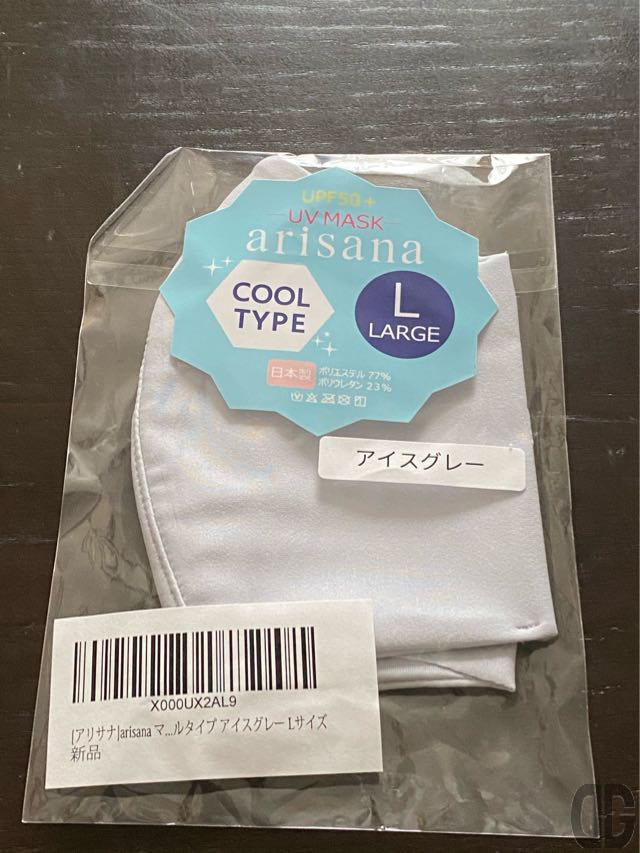こんにちは。でぐっち(@de_gucci)です。
2020年7月5日(日)のライフログです。
今月・今週はどう過ごす?
- 7月目標:収支即時デジタル化
- 週価値観:丁寧:ひとつひとつのモノゴトについて、丁寧に取り扱います。
今日はどんな一日にする?
- 全体:引きこもりを楽しむ
- 仕事: 日曜日で休み
- ブログ:整備、新規投稿、リライト投稿、ライフログ習慣化
- 家族:手伝い(リクエストベース)
- 個人:先送りしない意識
- 専門性:ライフハック
- 健康:エスカレーター使わない意識。体動かす意識
- 生活:ライフサイクル視覚化。確認。部屋の片付け
- お金:メリハリ意識、収支サイクル確認。MF記入
- 社会:SNSで交流する
- 趣味:吉笑ひとり会を楽しむ。SNS、ゲーム、マンガ、アニメ時間のメリハリ意識
仕事・ブログ
仕事
- 日曜日で休み
ブログ
- AI✓A:ライフブログ更新
- AI→B:神楽坂ランチ事情アップデート
- AI→C:妄想旅行ブログ書く
- AI→B:神楽坂・飯田橋ランチの記事化(→まず6月から)
- AI→B:コンビニライフの記事化(→まず6月から)
- AI→B:06/12魚金 神楽坂投稿
- AI→B:06/13皇居東外苑体験記
- AI→B:06/13セカウマラボ(岩牡蠣vs真牡蠣)体験記
- AI→B:06/16吉池食堂訪問記
- AI→B:06/17だるまや新宿三丁目店訪問記
- AI→B:06/18ナゲット食べ比べ記事化
- AI→B:06/18バンコク訪問記
- AI→B:06/19ステーキのあさくま訪問記
- AI→B:06/20HAMARAILWALK体験記
- AI→B:06/20鶴一家追記
- AI→B:06/21楽観NISHIAZABU GOLD訪問記
- AI→B:06/22越後屋亀丸追記
- AI→B:06/23WWDC20まとめ記
- AI→B:06/25喜羊門体験記
- AI→B:06/26立川談笑一門会体験記
- AI→B:06/26男の晩ごはん訪問記
- AI→B:06/28ジャスミンパレスランチ訪問記
- AI→B:06/30杉玉ランチ訪問記
- AI→B:07/01蛮々ランチ訪問記
- AI→B:07/01マイナポイント予約体験記
- AI→B:07/01ステーキ松下北沢店体験記
- AI→B:07/04立川吉笑ひとり会体験記
- AI→B:07/04PIZZA SLICE TOKYO 2体験記
- AI→B:カフェオレブログ更新
- AI→B:月末ブログ6月分更新
- AI→B:月初ブログ7月分更新
- AI→C:MacBook Pro 購入検討記
- AI→B:Live Photoブログブラッシュアップ&jp移行
- AI→B:解像度ブログブラッシュアップ&jp移行
- AI→C:iPhoneトラブルリカバリ記事作成
- AI・C:ライフブログ文中カテゴリ見直し
午前3時の証明書更新の確認
- ブラウザでde-gucci.jpが表示されることを確認
- /var/log/letsencryptで今日更新されたログletsencrypt.log、letsencrypt.log.1を確認し、エラーが出てないことを確認
- systemctl status nginx dovecotでサービスがactive (running) であることを確認
-
openssl x509 -in /etc/letsencrypt/live/mail.de-gucci.jp/fullchain.pem -noout -dates (サイト※1より)でmail.de-gucci.jpの有効期限が8/15であることを確認
- →7/15以降に再確認する
- 以上で一旦様子見とする
サイト※1
[sanko href=”https://public-constructor.com/update-lets-encrypt-ssl/” title=”Let’s Encrypt SSL証明書期限の確認方法 | Public Constructor” site=”Public Constructor” target=”_blank” rel=”nofollow”]
家族・個人
家族
- 意識✓手伝いする意識
個人
- 意識✓先送りしない意識
専門性
- 意識✓ライフハックネタ集め&実践
- 意識✓ガジェット/ネット最新動向ウォッチ
Rakuten mini 開封の儀
▼結構デカい箱でびっくり
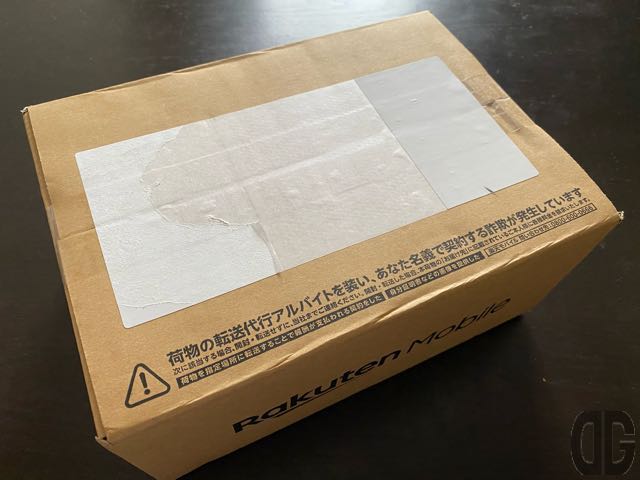
▼案外中はスカスカ。大きい筐体モデルやアクセサリを同時注文したりする人もいたりするからだね。箱のサイズは統一化して経費削減してるんだろうな…
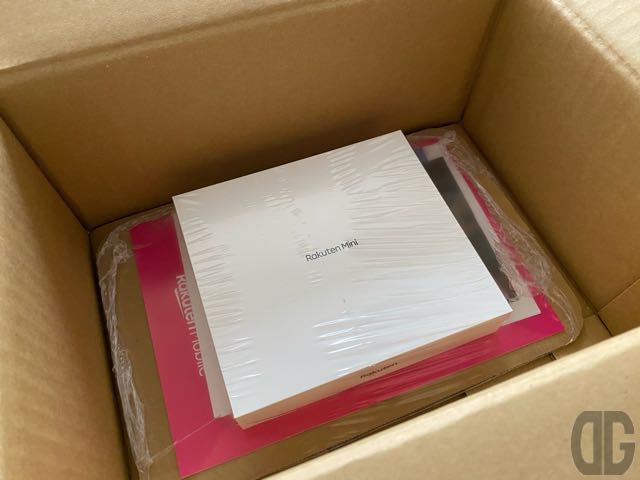
▼入っていたのはスマホ下取りサービスのチラシ、Rakuten miniの初期導入設定方法のペラ一枚。eSIM対応記のSTART GUIDE。そしてRakuten mini本体
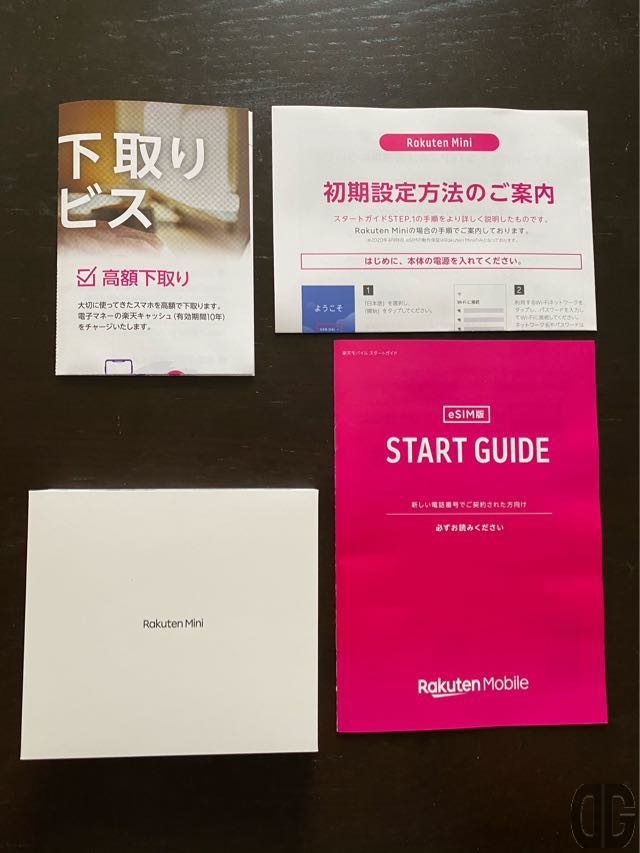
▼大きいけど小さいシンプルな箱
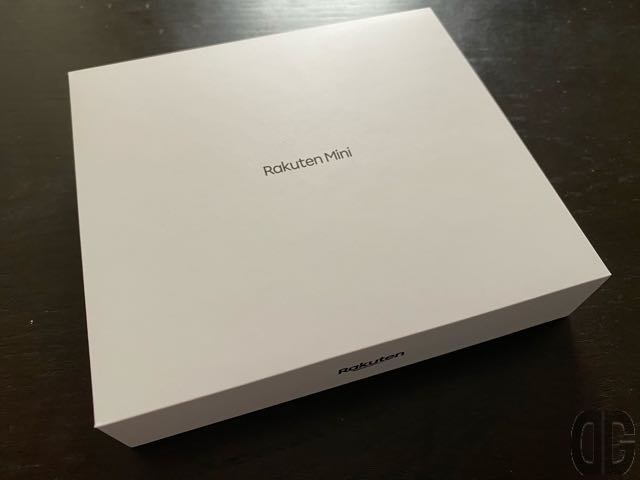
▼薄めにして無駄のない配置を目指してます

▼同梱されていたのは、Rakuten mini本体、外観説明書き、USB-A充電器、USB-A-USB-Cケーブル、USB-C-3.5mmジャック変換ケーブル

▼外部端子はUSB-Cのみのため、イヤホン・ヘッドホン用に変換プラグを用意

▼USB-A充電器はちょっと大きめだけど5V 1.0A出力

▼筐体全体に貼られたフィルムを剥がすと液晶面にも薄いフィルムが最初から貼られてます。ガラスフィルム買おうかと思ってたけどどうしようかな…

▼背面にはカメラがついてますがここにも保護フィルムが。こちらは外しました

▼電源入れるとPOWERED BY androidの文字が
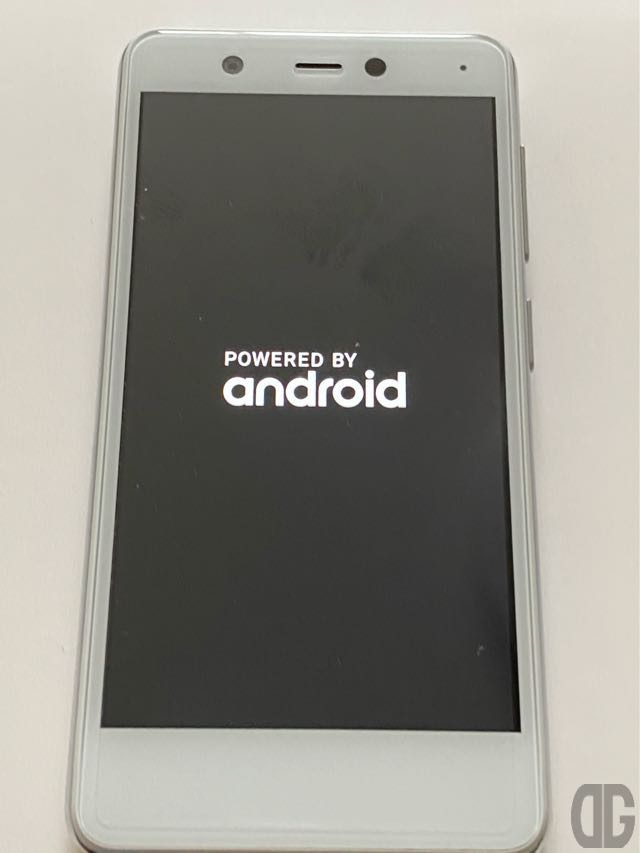
▼続けてRakutenモバイルの証のロゴが。赤じゃなくてシアンなのね。IIJmioと同系色っぼい気がします

Rakuten mini外観
▼セットアップ後、待ち受け画面表示したところ。顔認証が使え、ダメなら下から上にスライドさせると4桁のPIN入力がロック解除できます

▼裏面は1眼のカメラとLEDライト。ちっちゃいけどFelica対応。シンプルなRakutenモバイルロゴが入ってます。ゴテゴテしてなくて好感持てます

▼上側面は大きなポタンと小さなボタンの2つのみ

▼下側面にはストラップホールとスピーカー用の穴とUSB-C端子。eSIM専用機なのでSIMスロットはありません

Rakuten mini 初期セットアップ
▼初期セットアップ画面
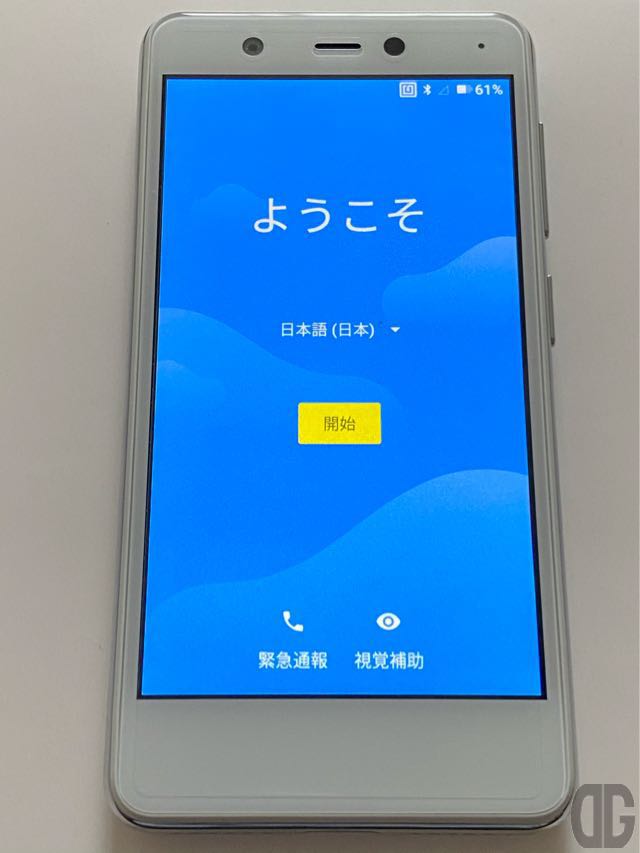
▼開通するまではWi-Fiに接続する必要があるので接続します

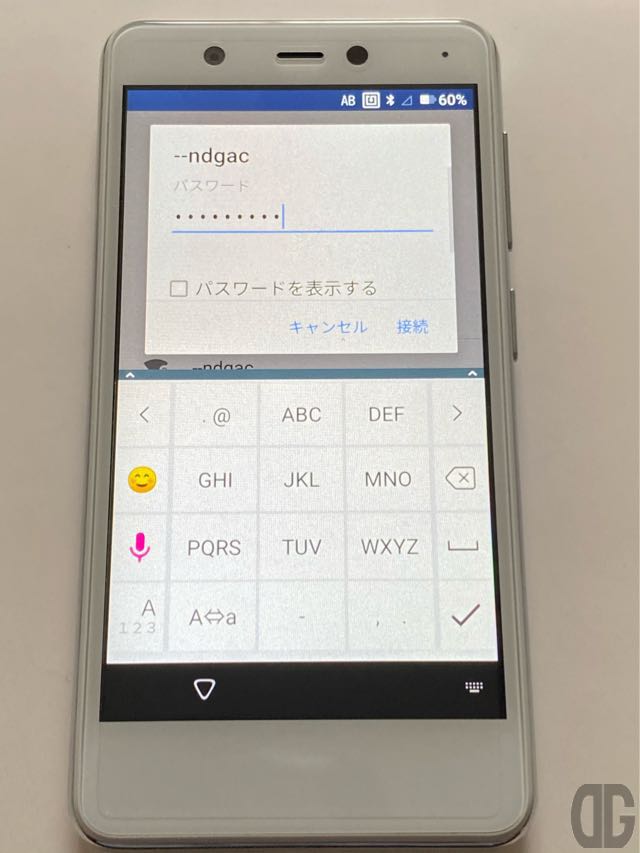
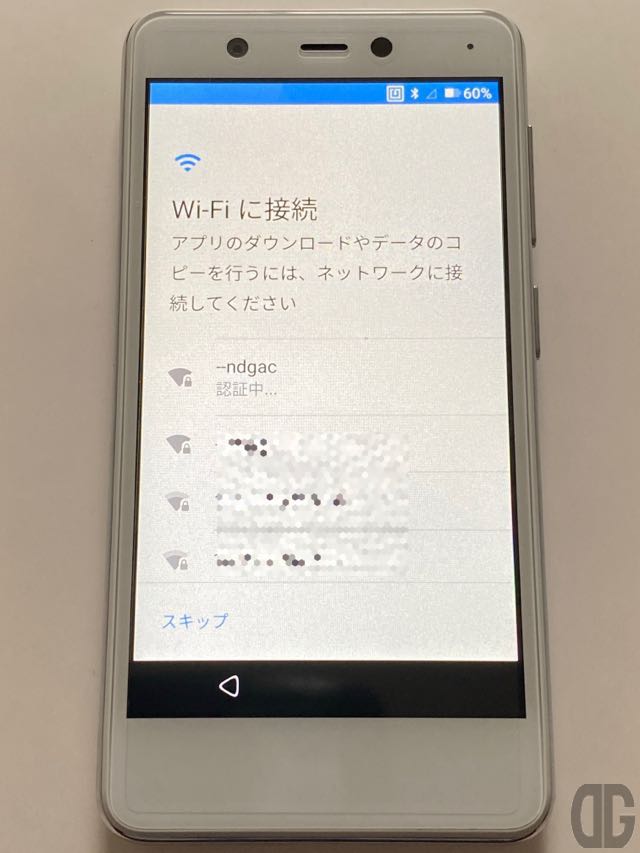
▼自動的にアップデートが確認されます
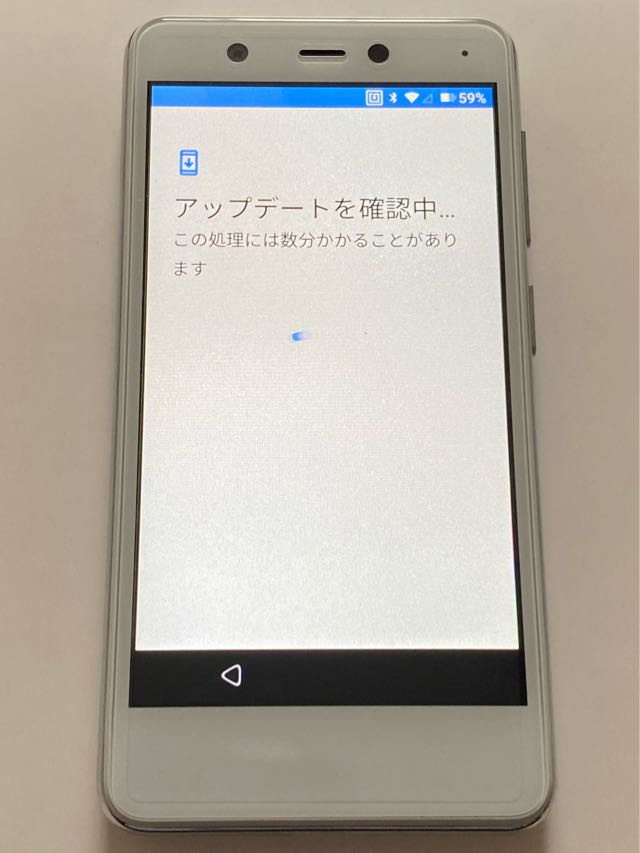
▼android端末としての初期セットアップ
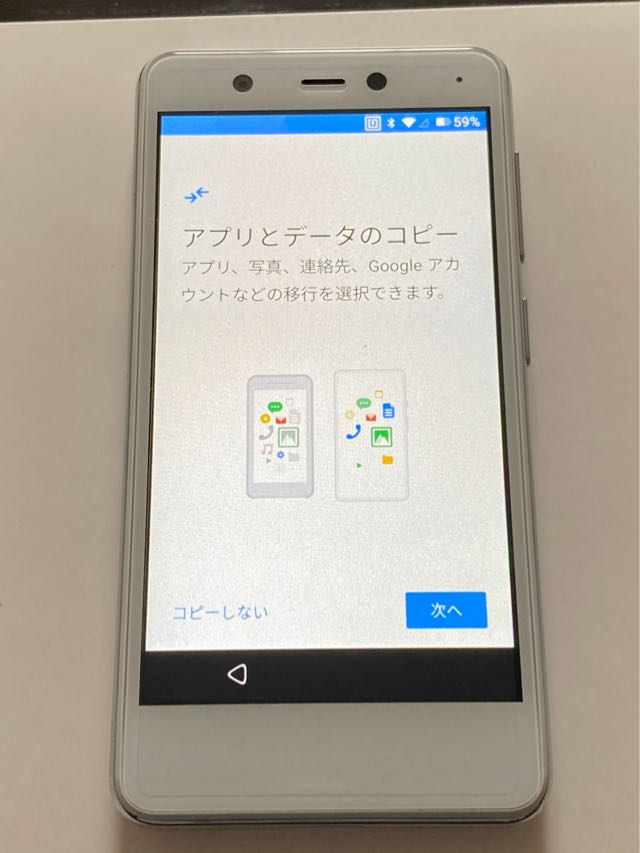
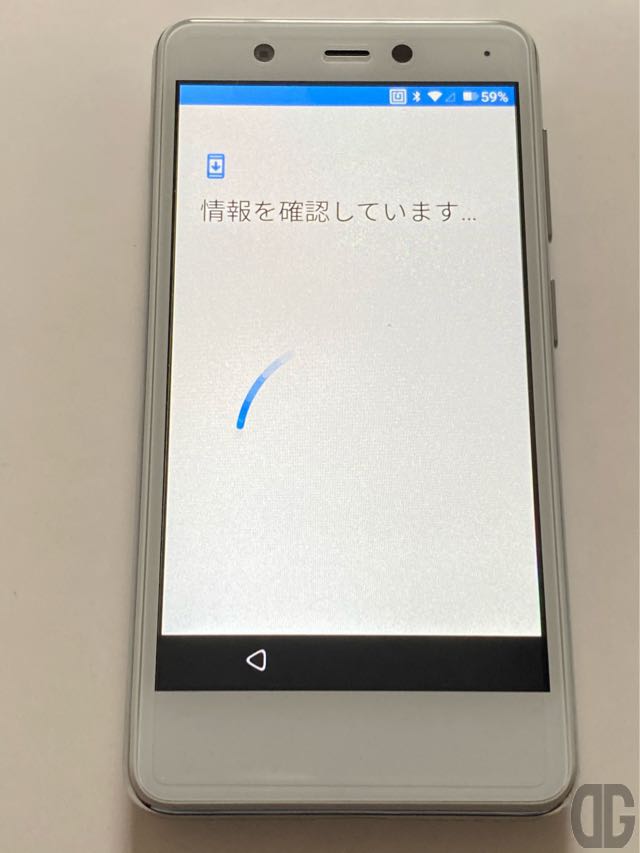
▼Googleアカウントでログイン
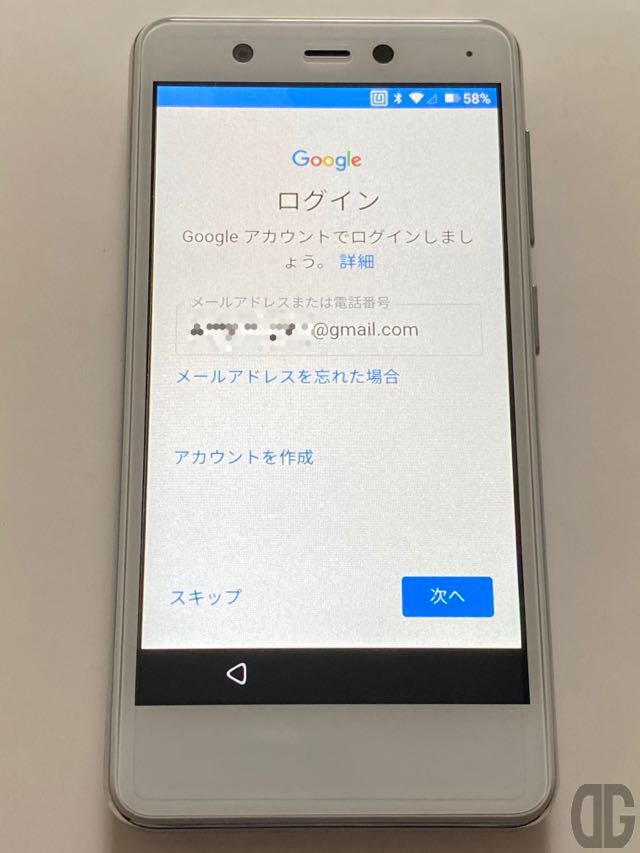
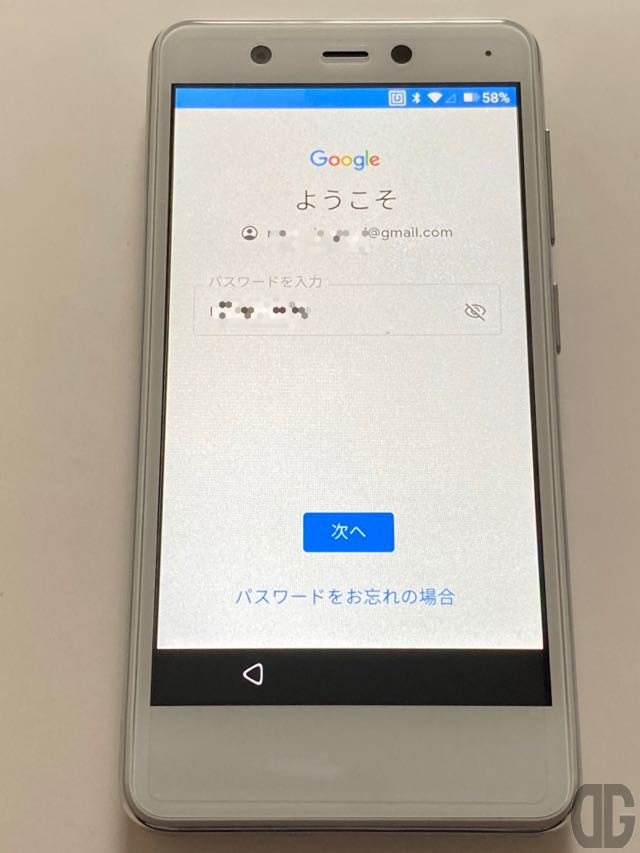
▼電話番号の追加はまだ端末が電話番号持ってないのでスキップでいいかも
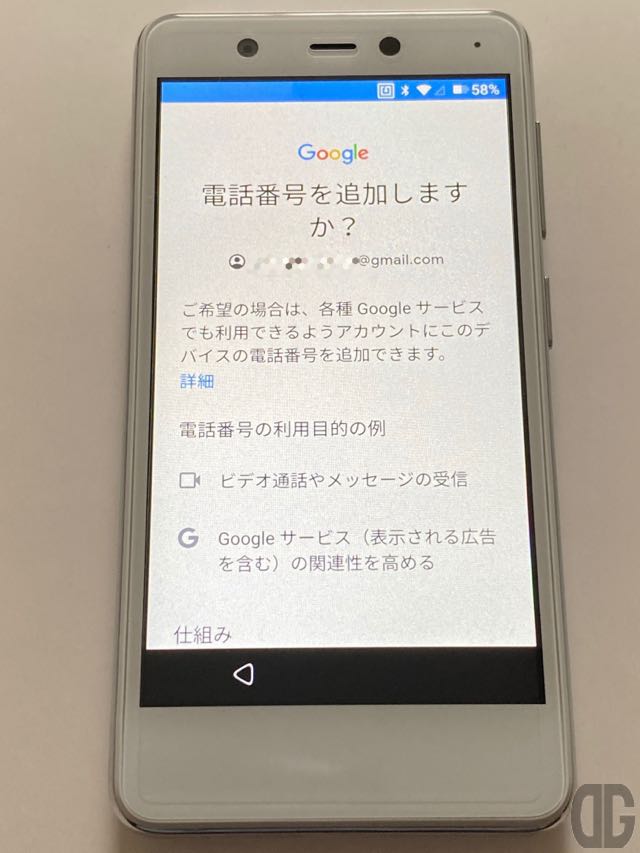
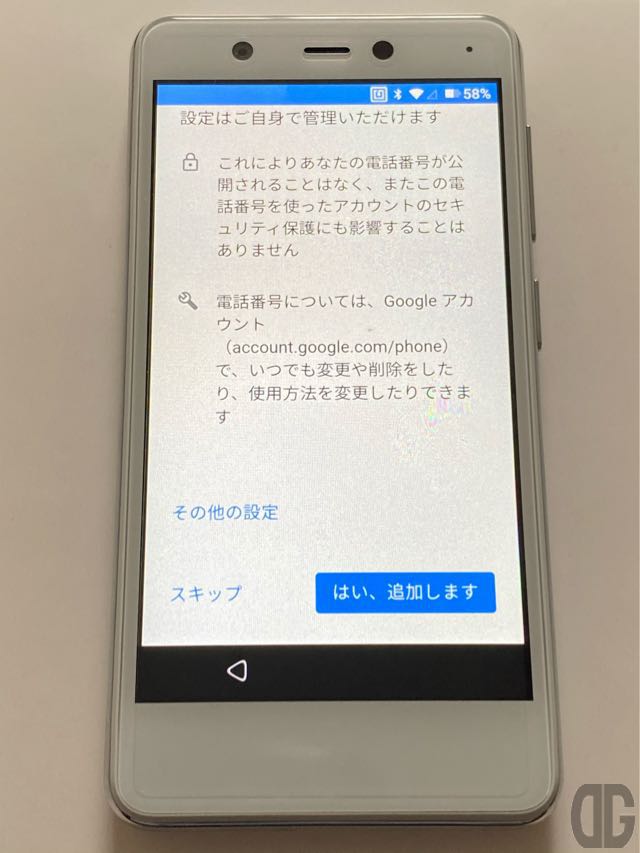
▼同意します
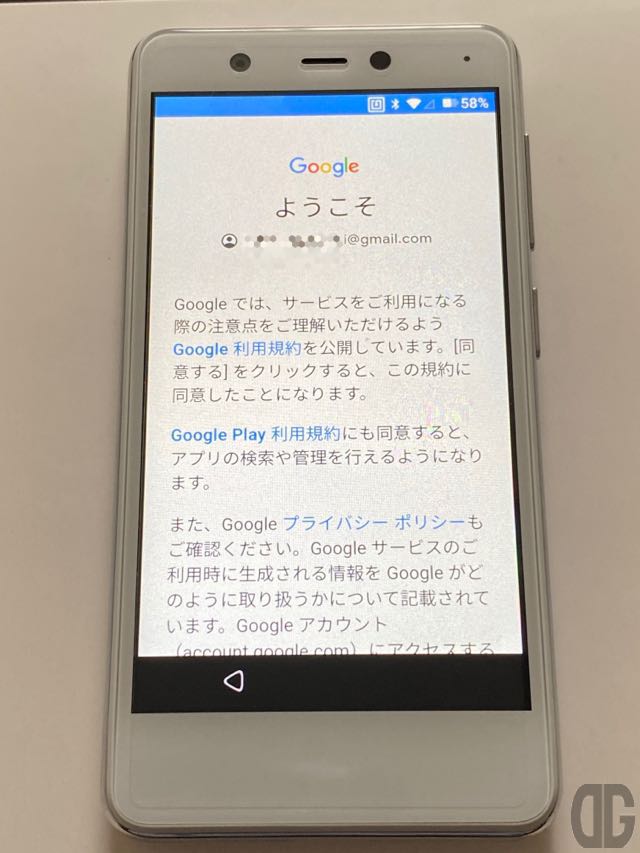
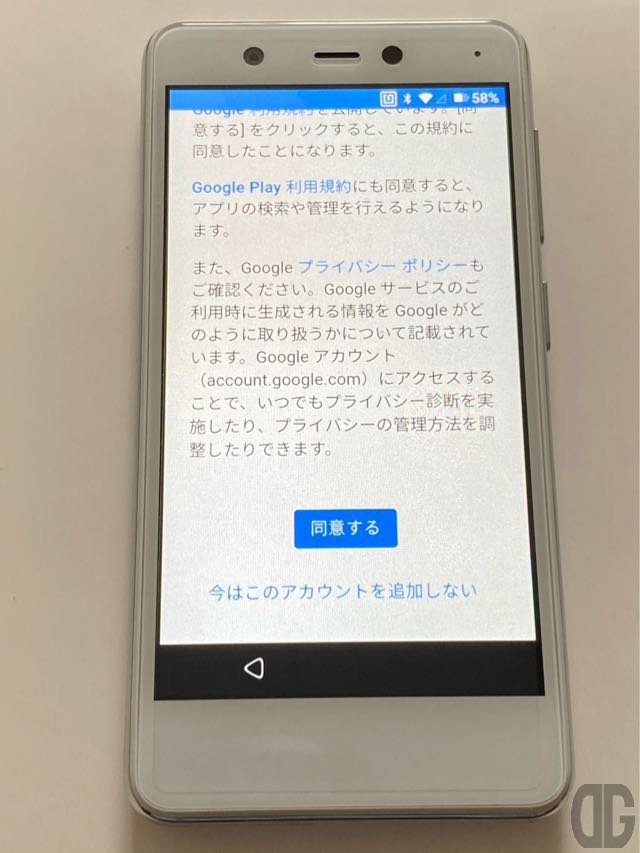
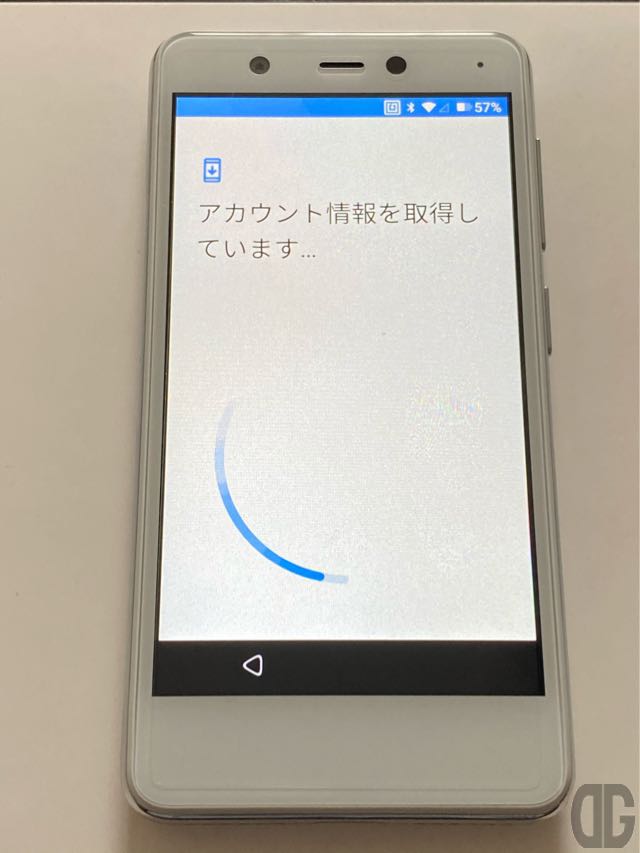
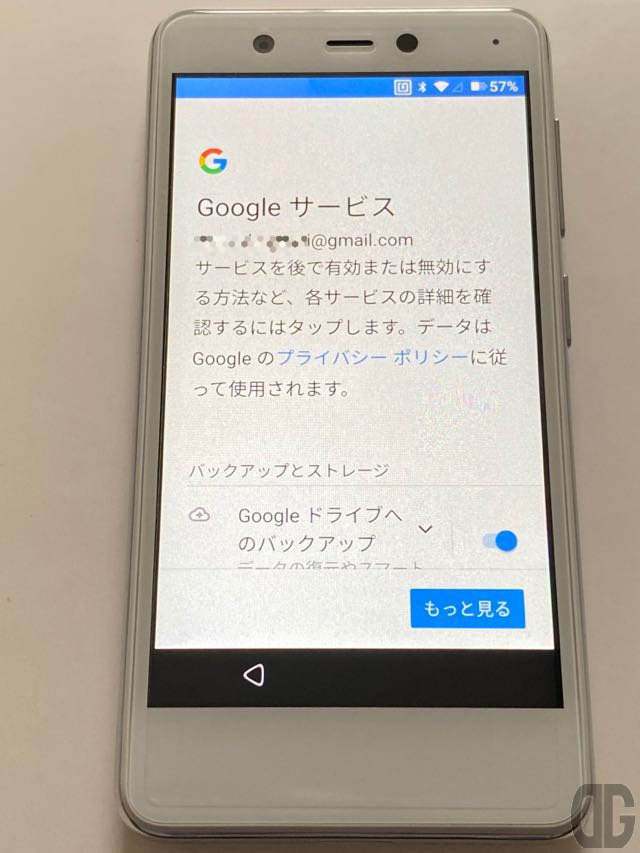
▼最初はスキップしてもいいかもしれないけど、忘れるかもしれないので設定しましょう
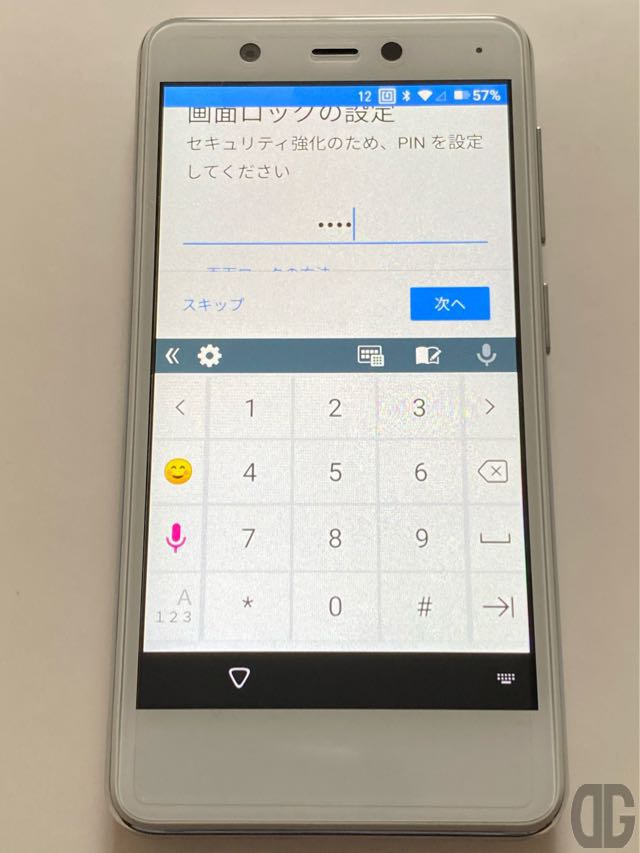
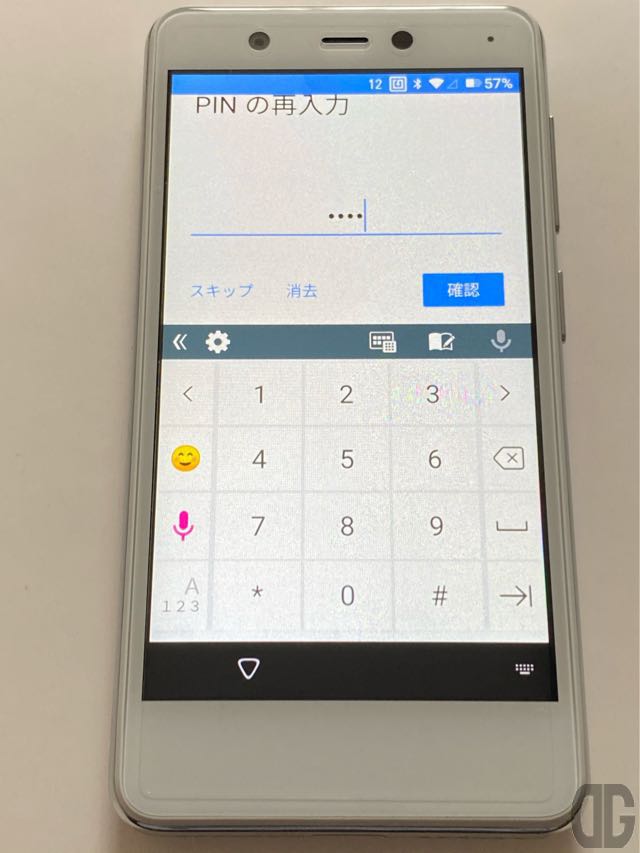
▼通知はお好みで。後から変更できます
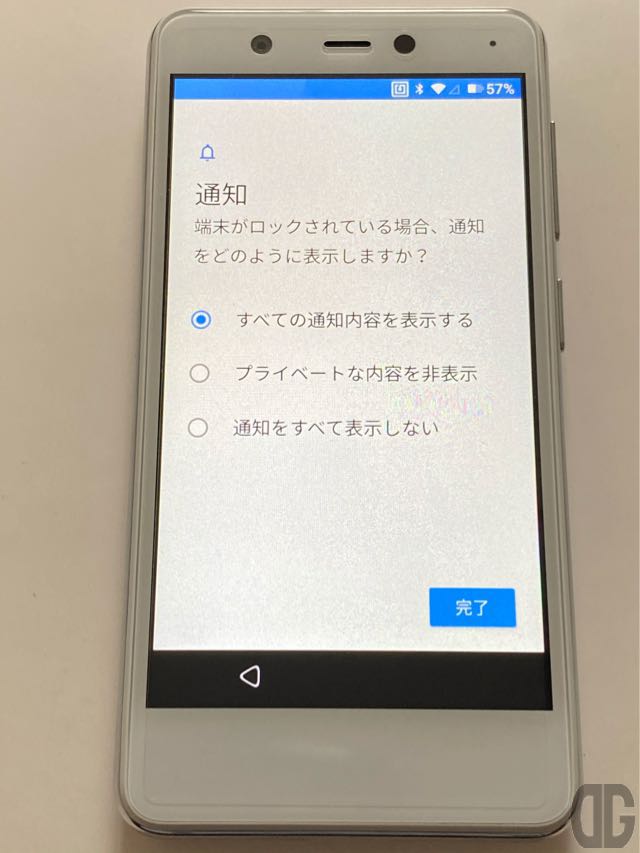
▼Googleアシスタントの設定は超急ぎならスキップしてもいいけどやっといた方が後でラク…
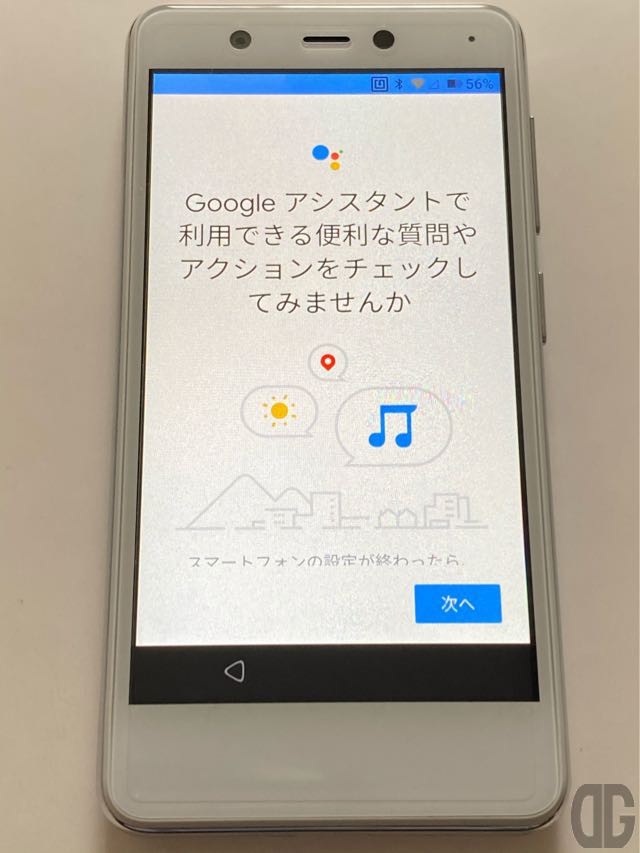
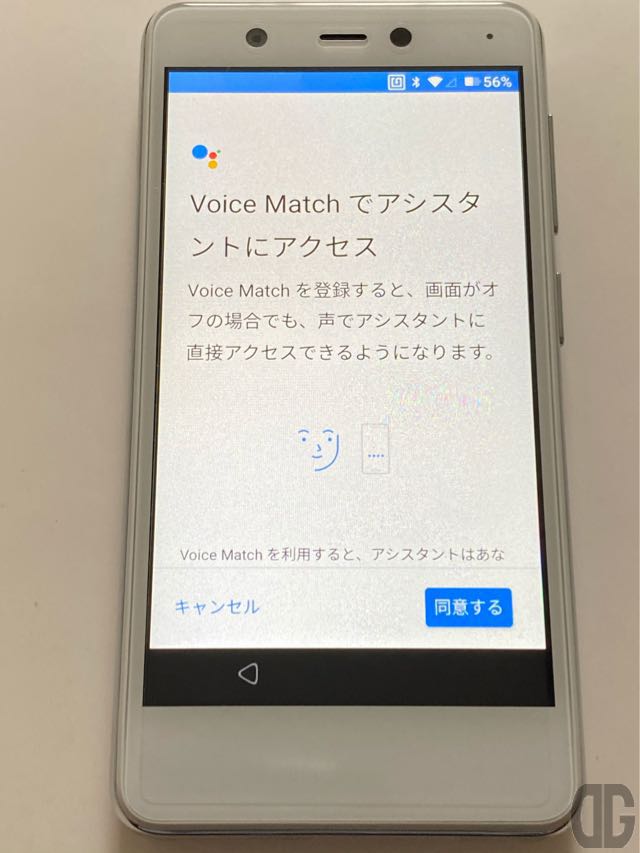
▼OK Google1回目
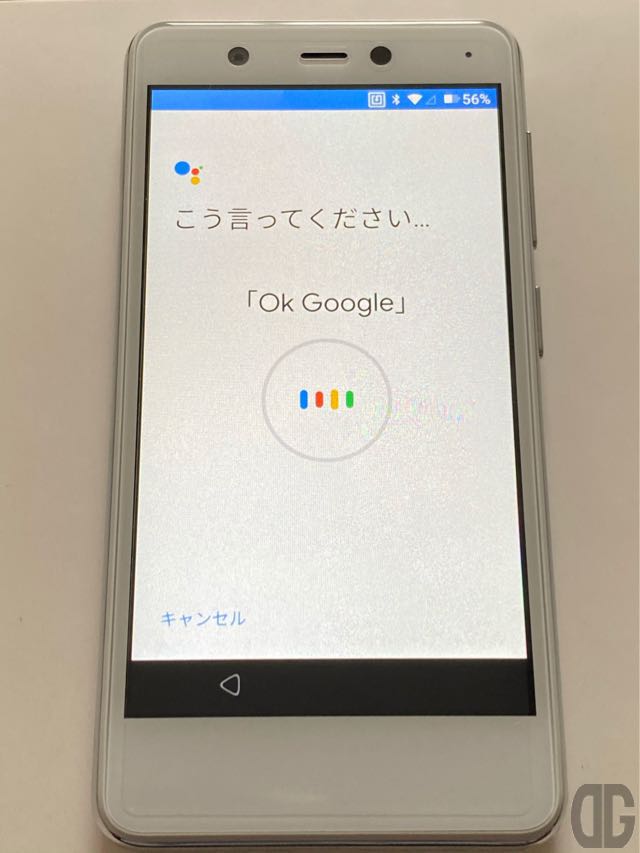
▼OK Google2回目
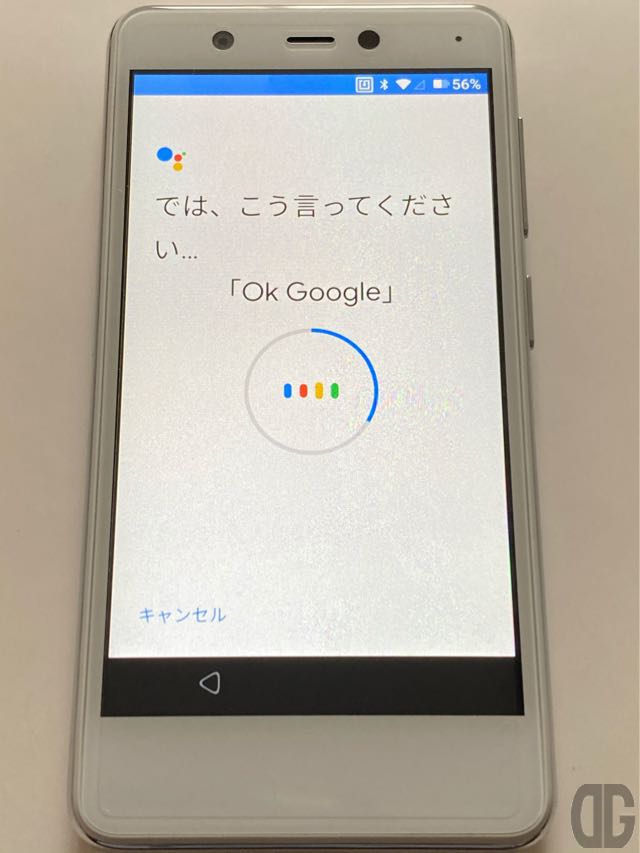
▼OK Google3回目
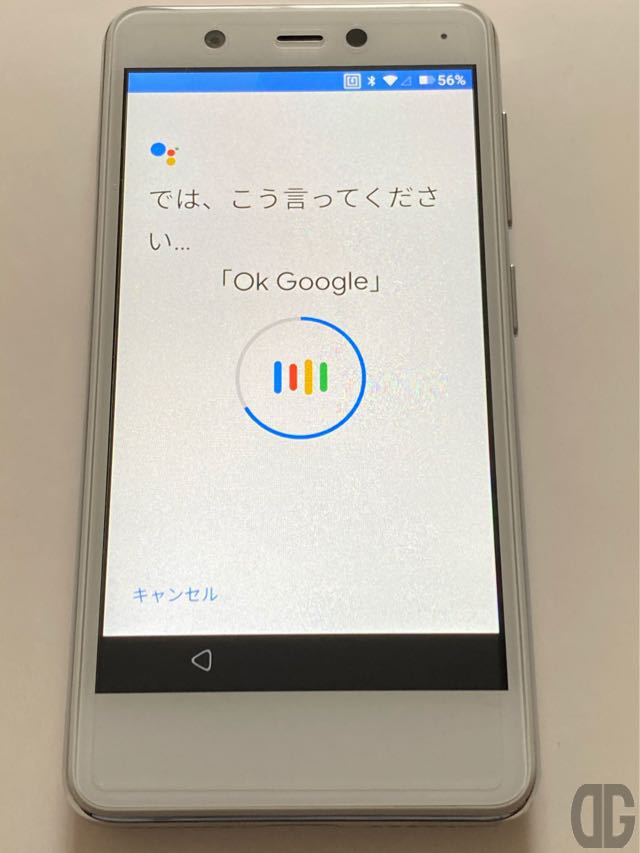
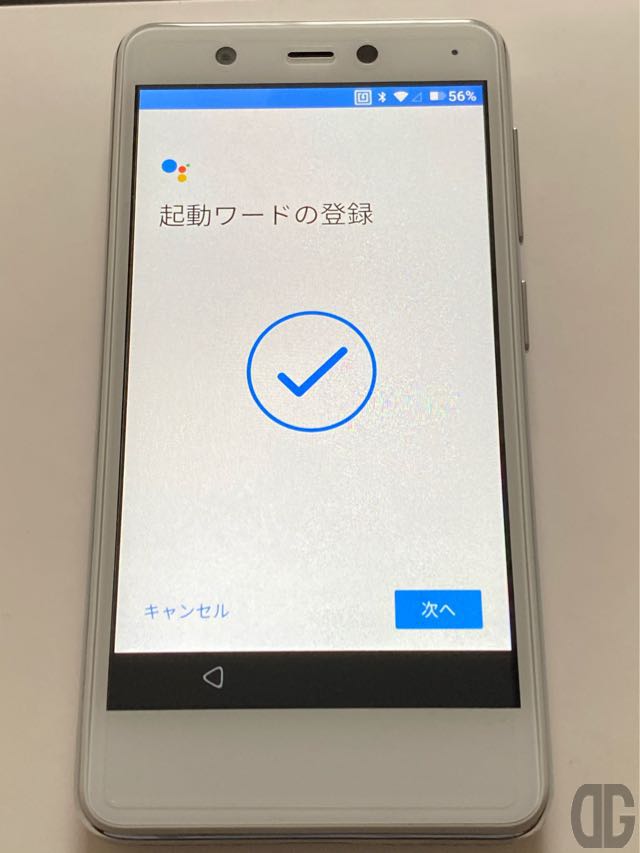
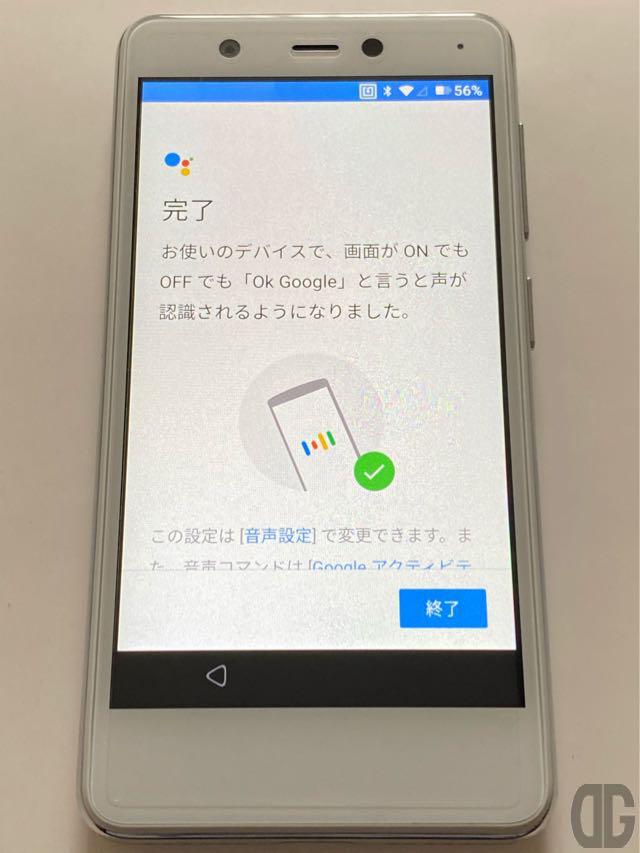
▼その他の設定は後で十分なので画面左下のいいえをタップ
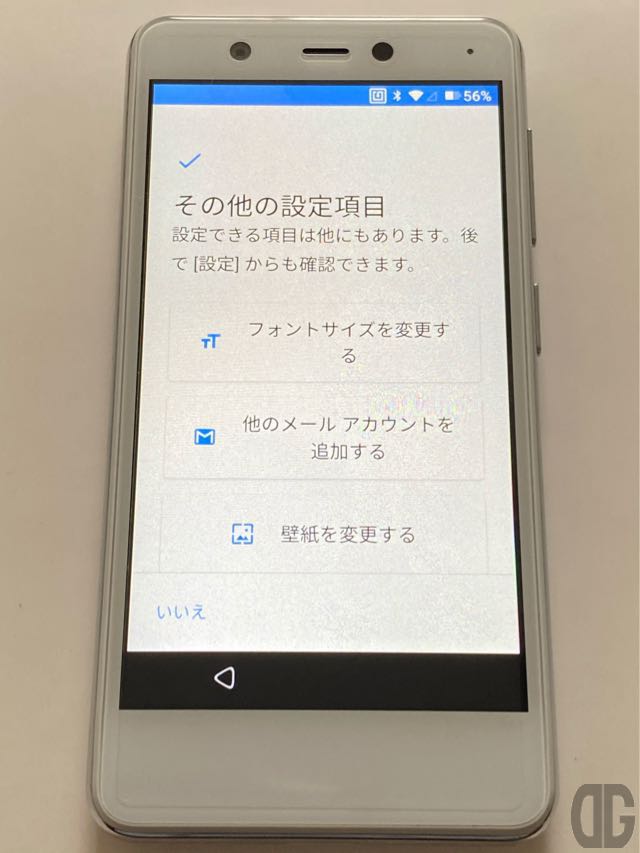
▼私は位置情報収集同意派なのでチェック
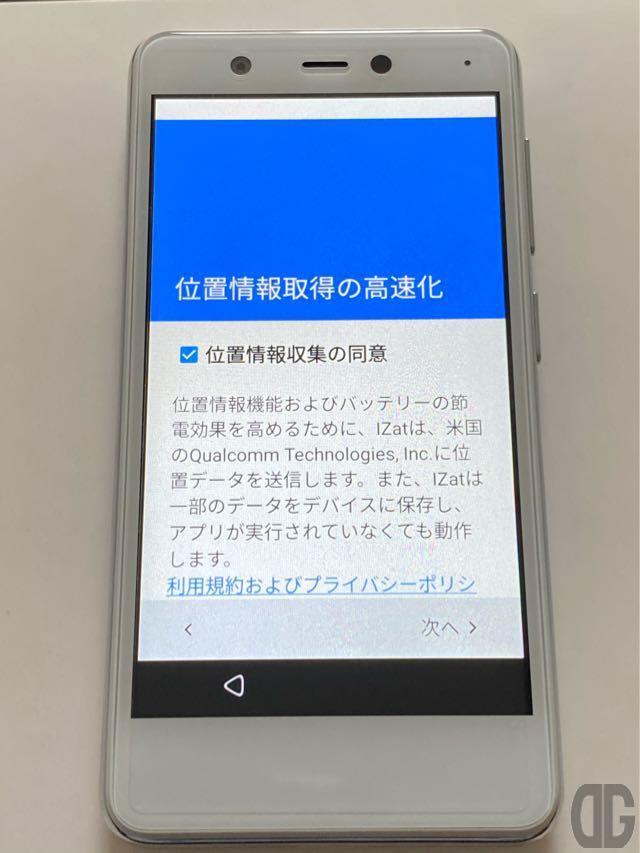
▼Rakuten miniでは顔認証が使えます
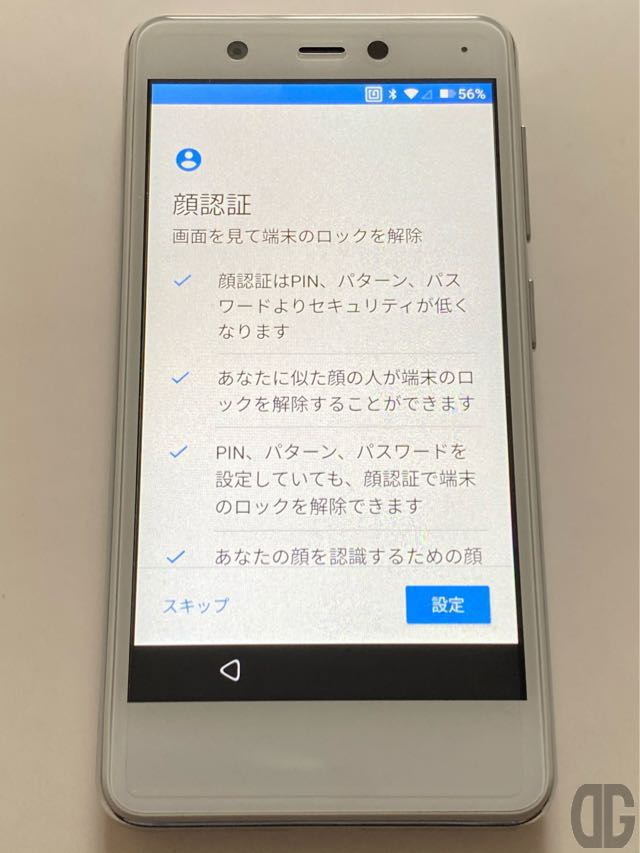
▼PINは忘れないものに
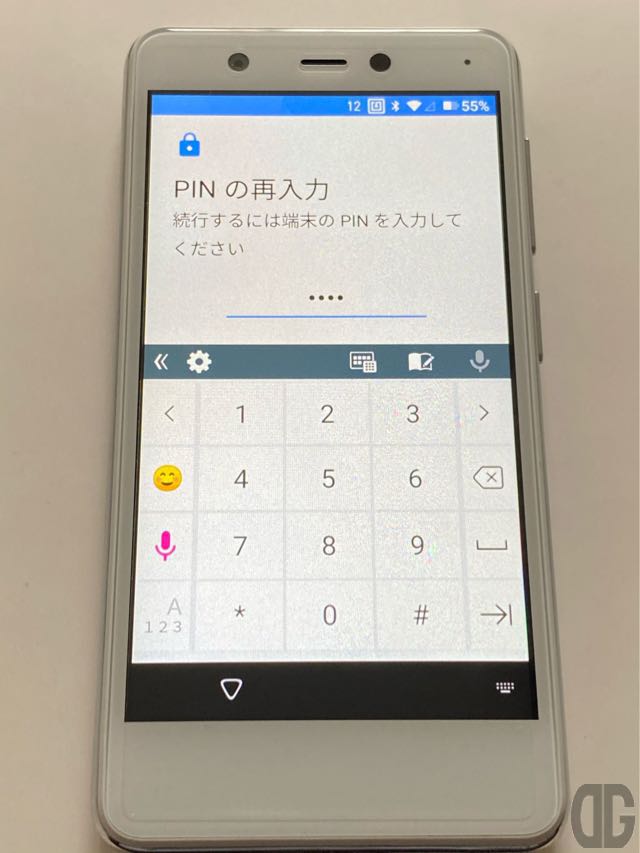
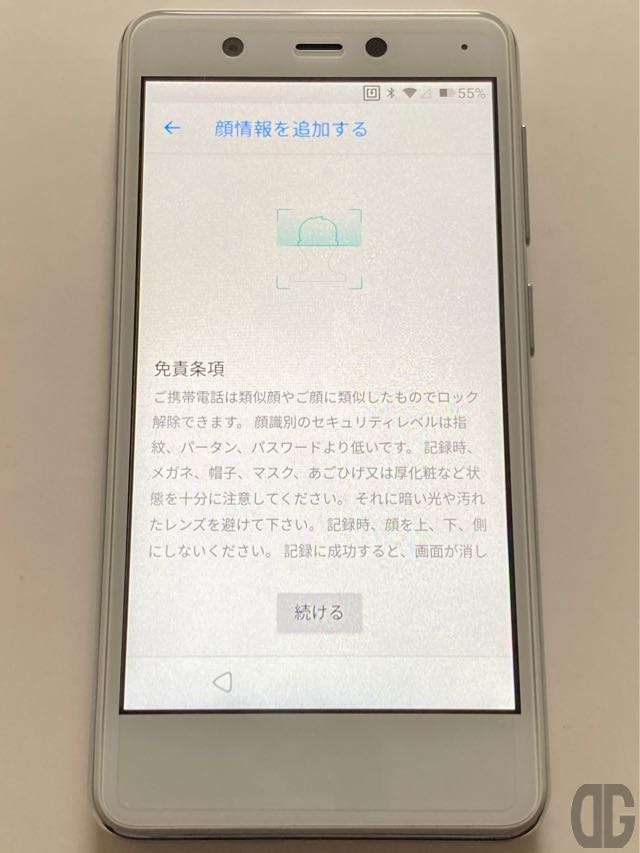
▼カメラを覗き込んで顔データを登録します。あまりに遅いとタイムアウトするのでその際はやり直します。気に入らない画像のときもやり直せます
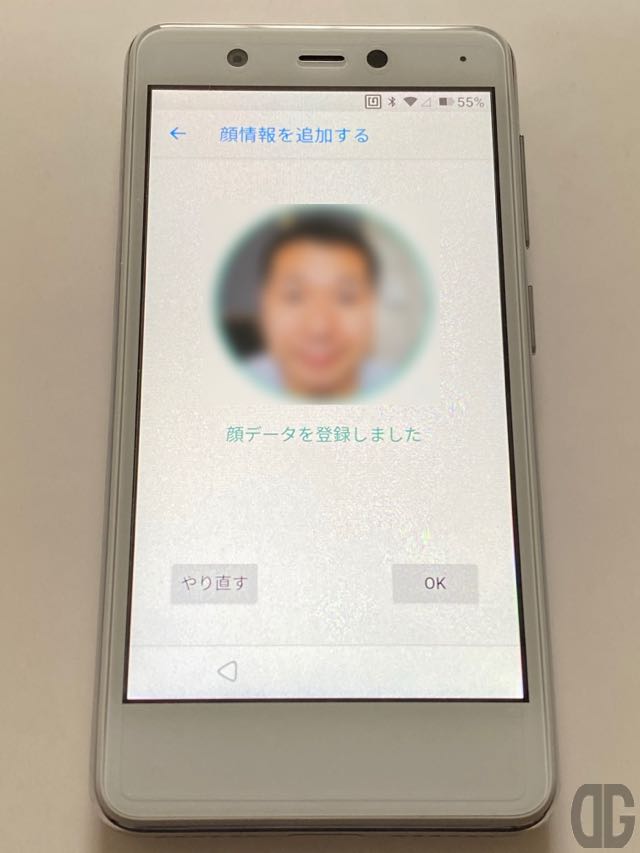
▼物理的SIMがないのでeSIMの設定に移るところで一段落
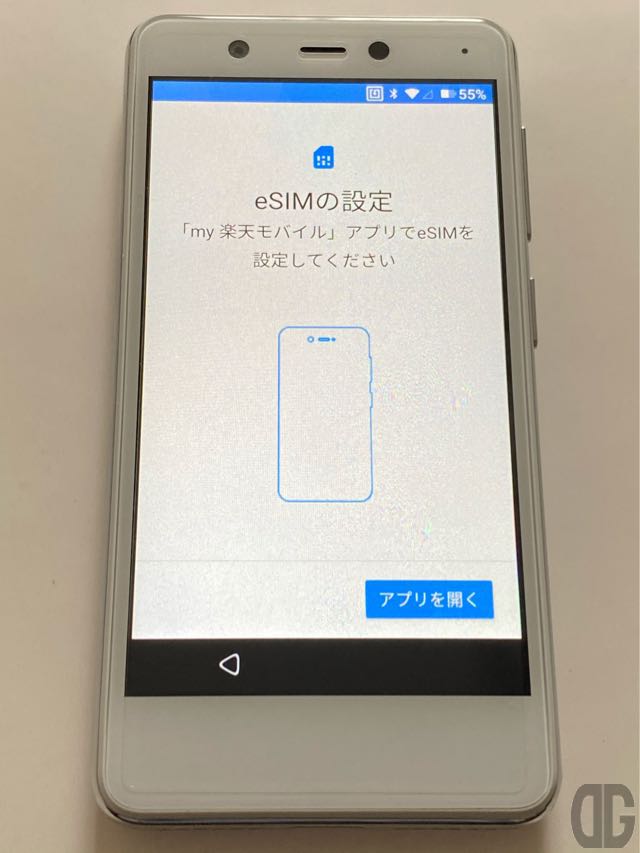
楽天回線の開通手続き
▼Rakutenモバイルアプリを起動します
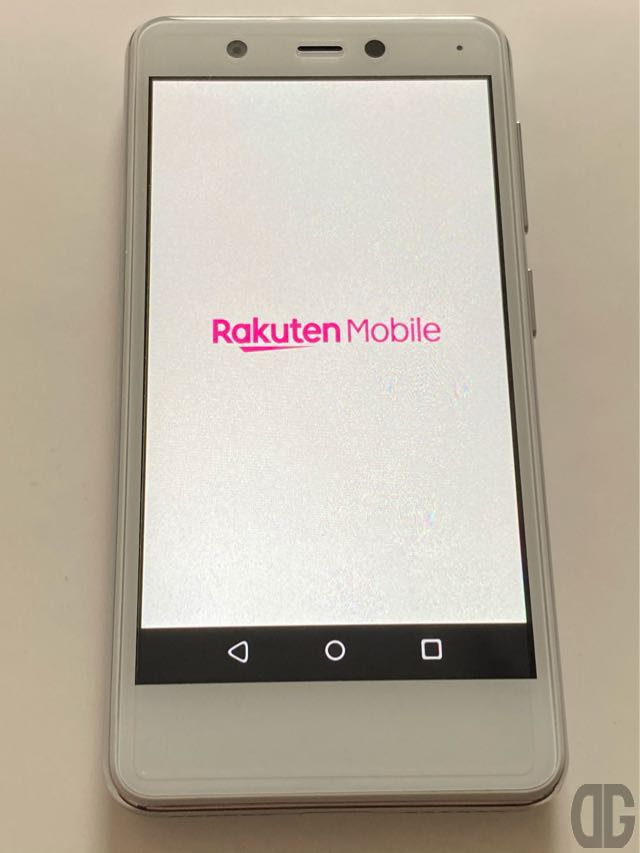
▼通常は許可します


▼最新バージョンに更新します

▼Google Play画面になるので、更新をタップ
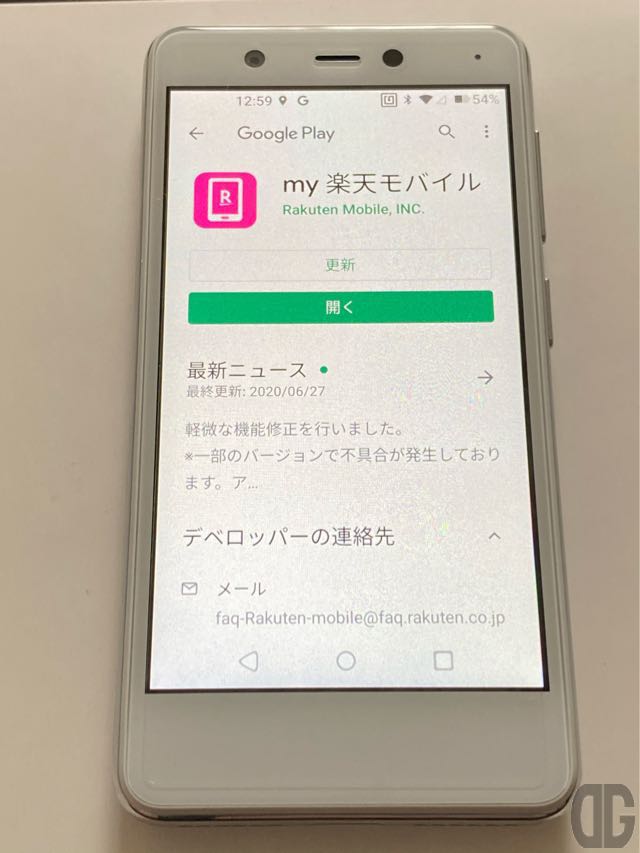
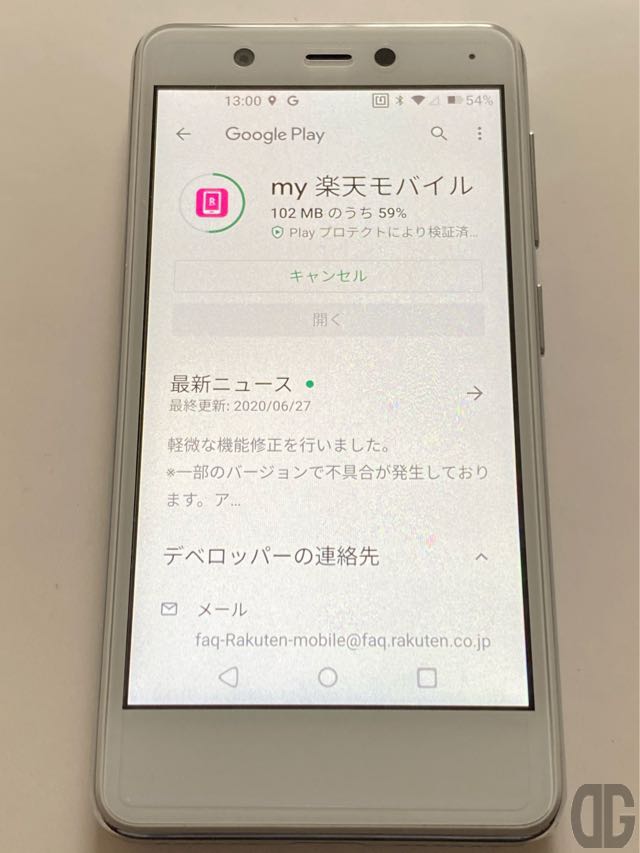
▼my楽天モバイルアプリを開きます
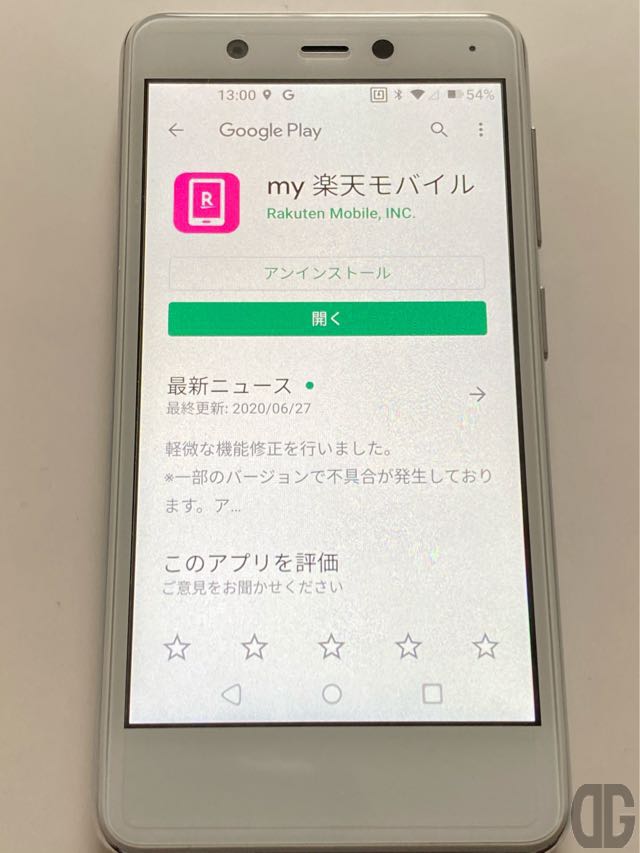
▼画面下の○でホーム画面に戻ったあと、my楽天モバイルアプリをタップします
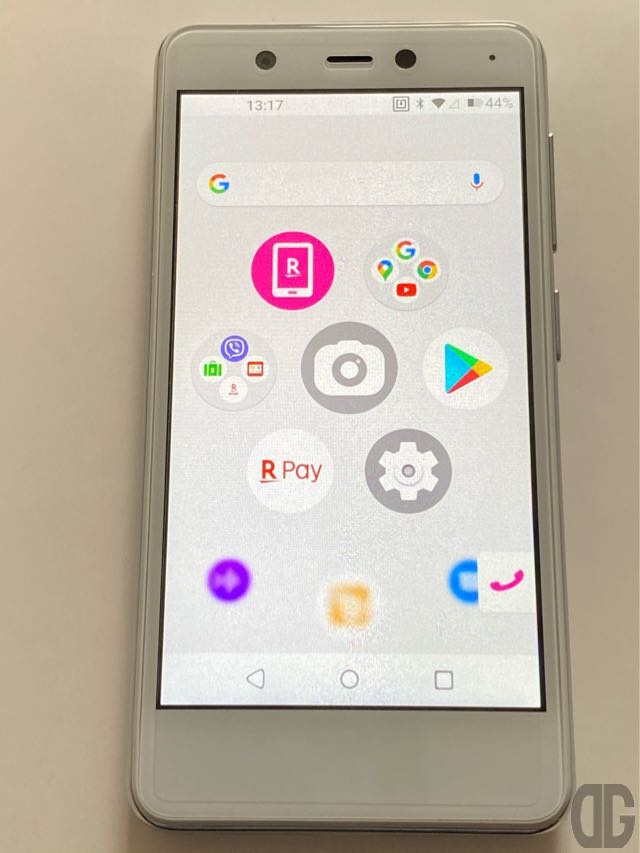
▼Rakutenモバイル回線の地域を増やすために位置情報は提供した方が良いというのが私のアンサーです

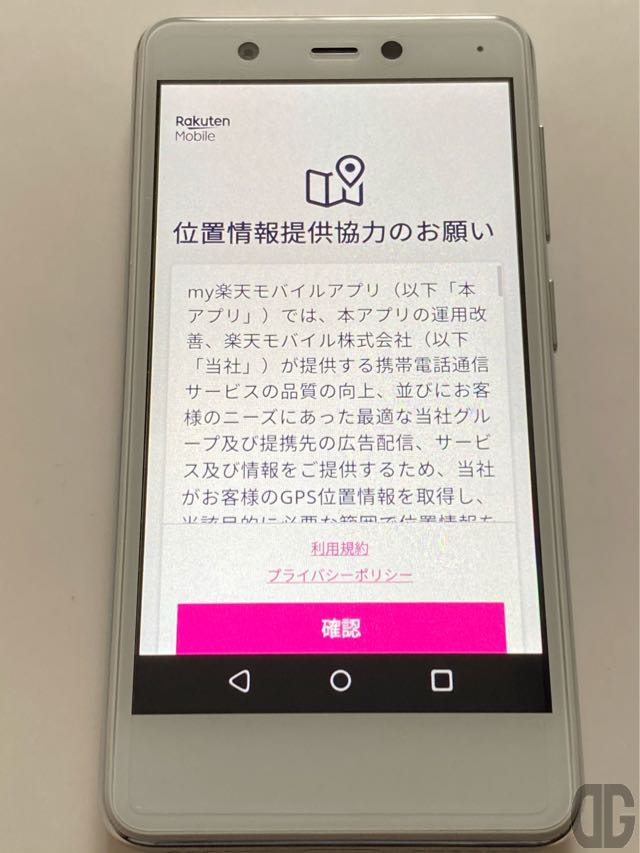
▼申し込みを始めます
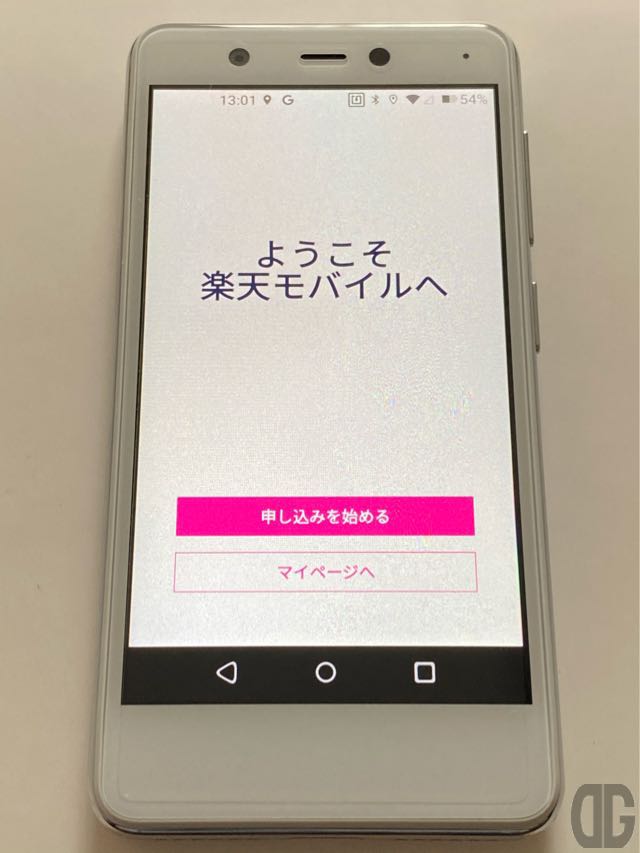
▼マイクの左隣りのカメラマークをタップします
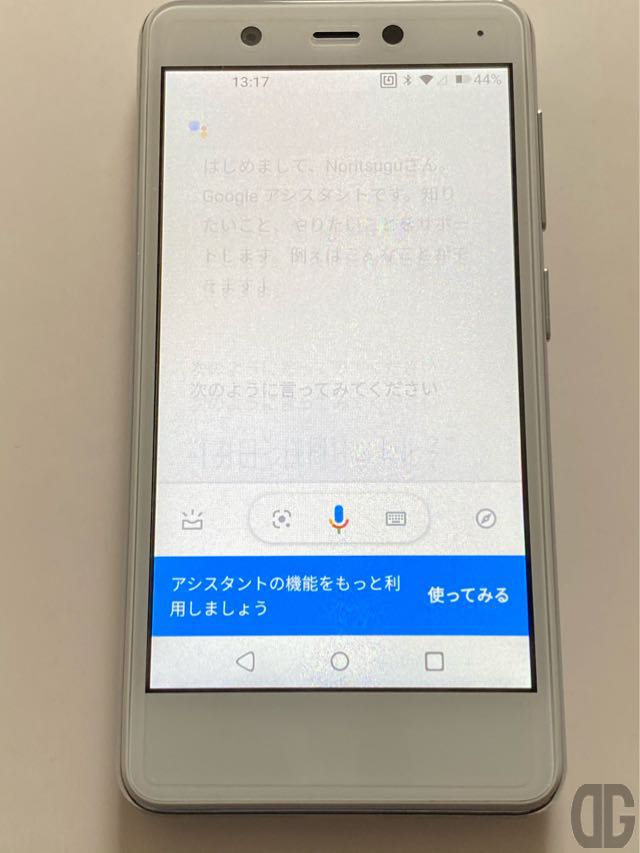
▼カメラの使用を許可します


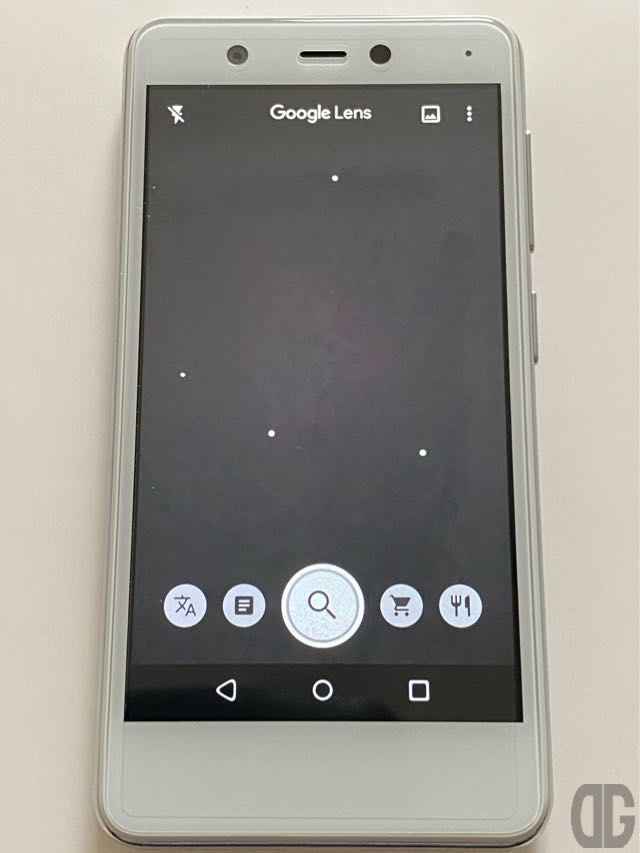
▼同梱されたeSIM START GUIDEの裏表紙を確認します
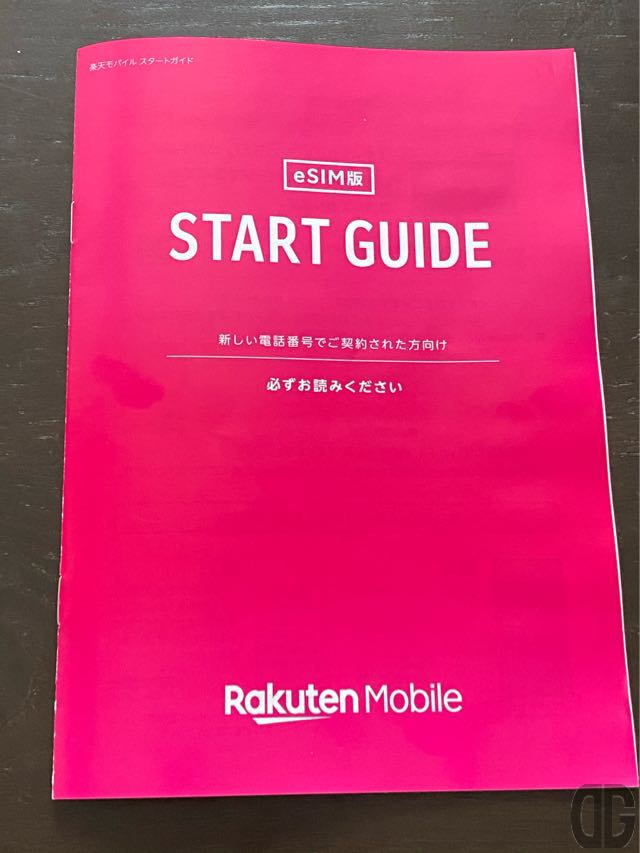
▼STEP.2用のQRコードがあるのを確認します
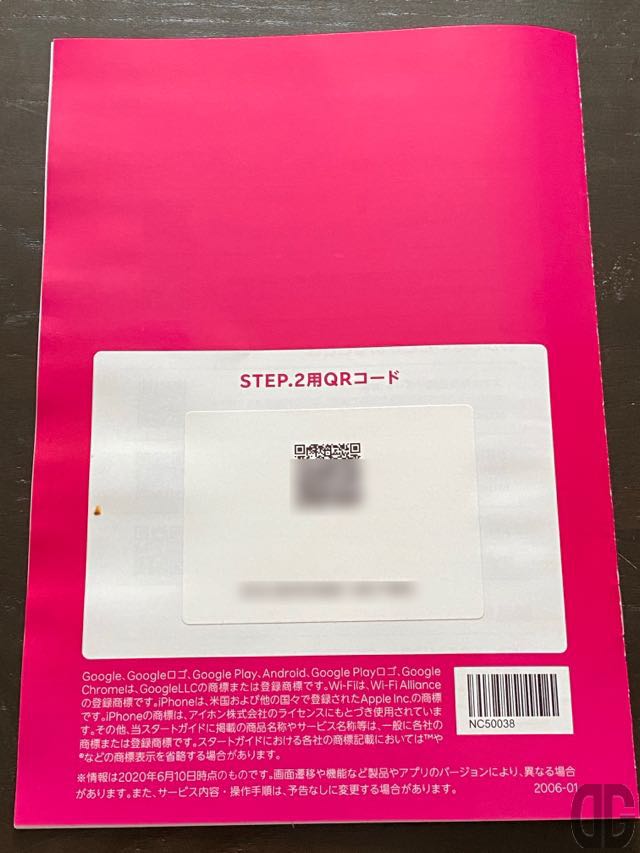
▼Rakuten miniでQRコードを読み込み、マークの中央に表示されているリンクをタップします
[alert title=”注意”]カメラボタン(画面下の虫眼鏡はタップしないよう注意してください[/alert]
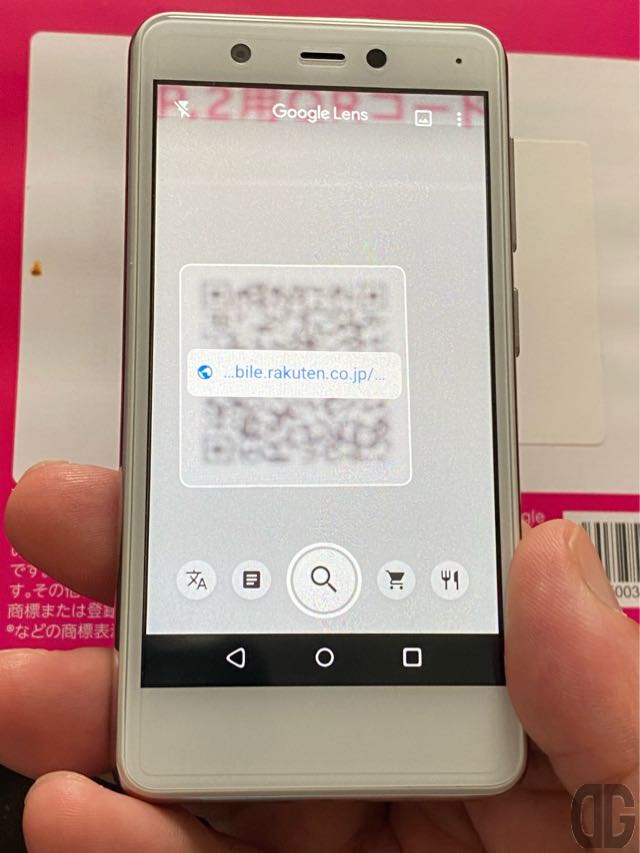
▼my楽天モバイルアプリで開きます
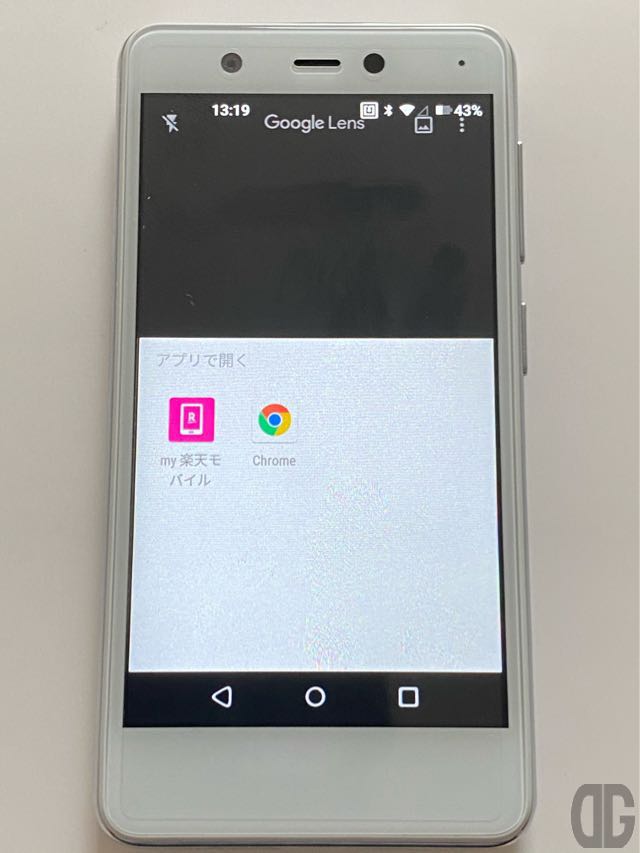
▼申し込みを始めます

▼申込時に使用したユーザ名(メールアドレス)とパスワードを入力します
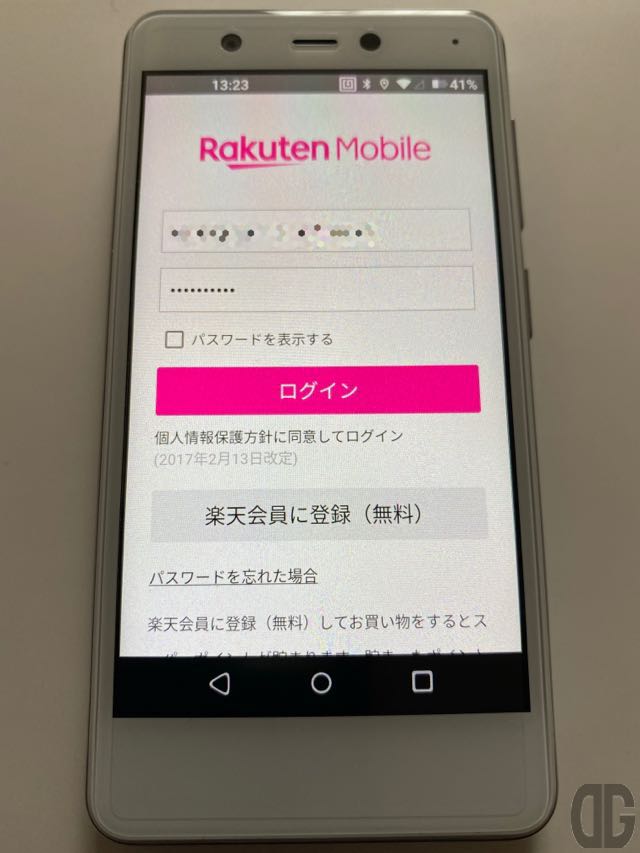
▼申込み履歴を開きます
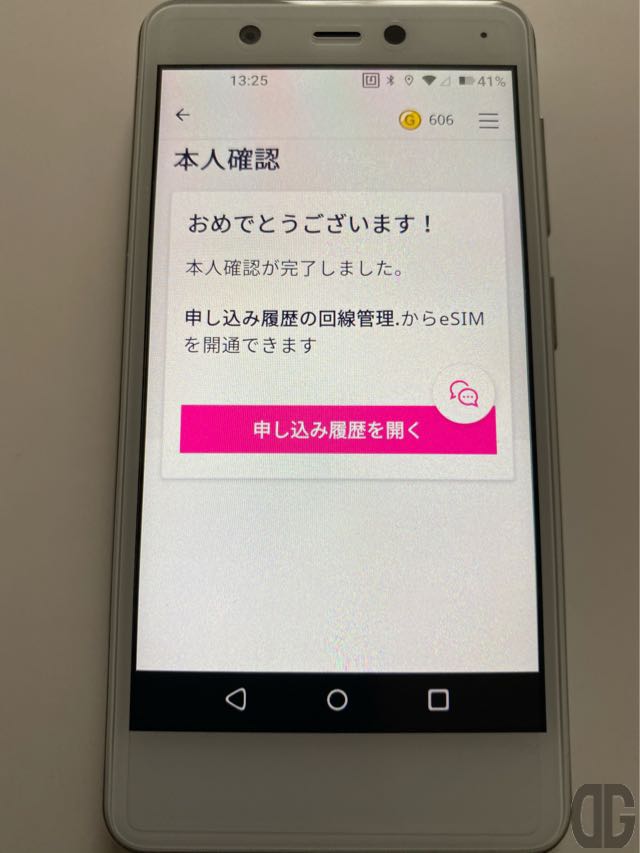
▼申込番号をタップします
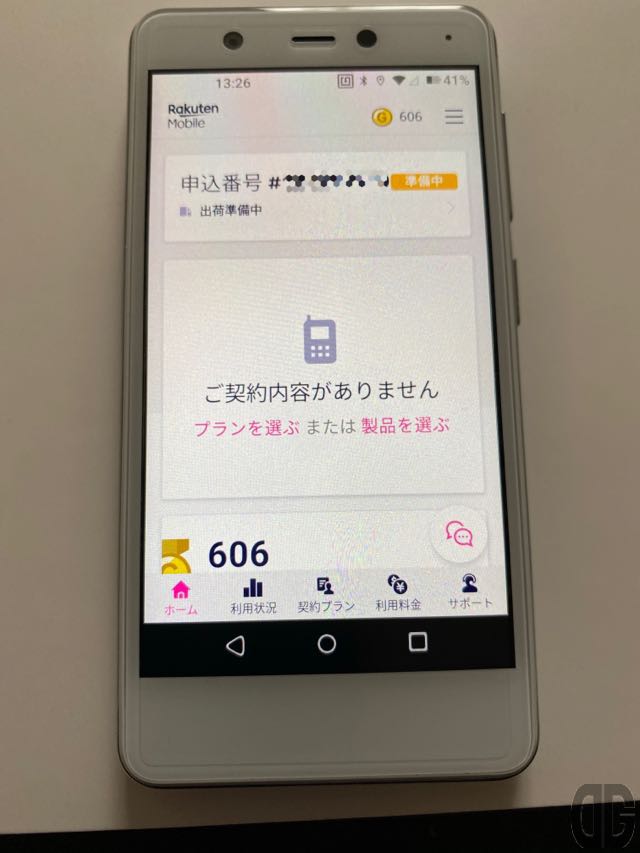
▼下にスクロールします
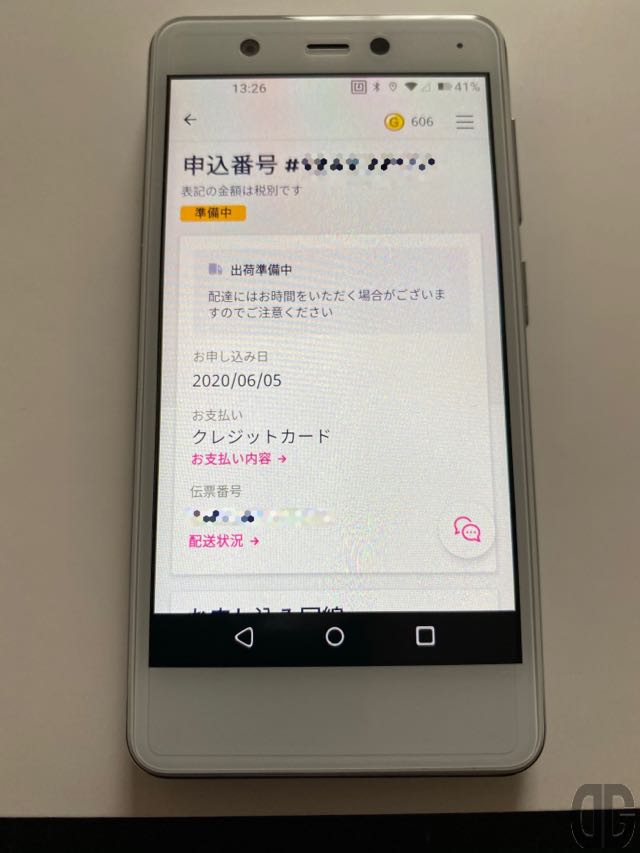
▼楽天回線の開通手続きを行うをタップします
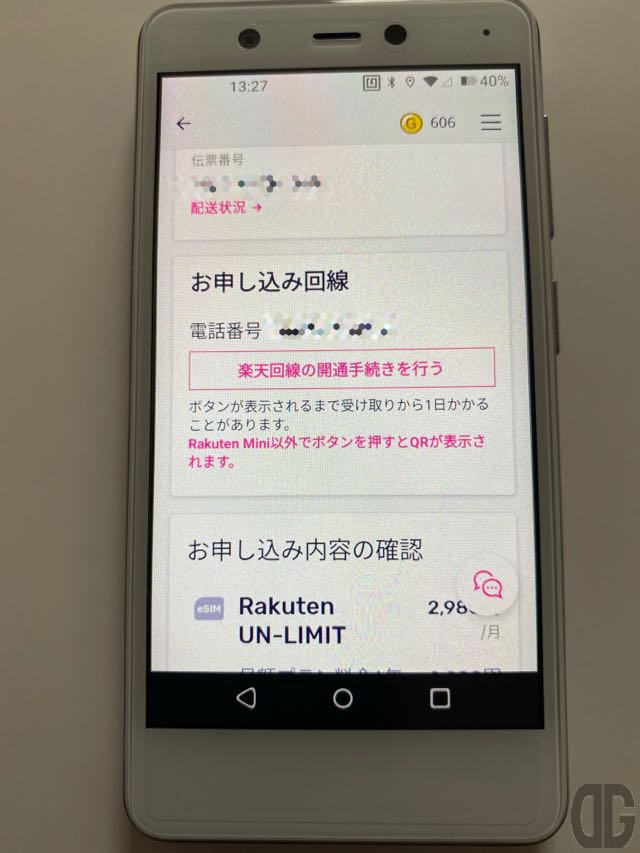
▼上部に開通手続きが完了しましたと表示されることを確認します
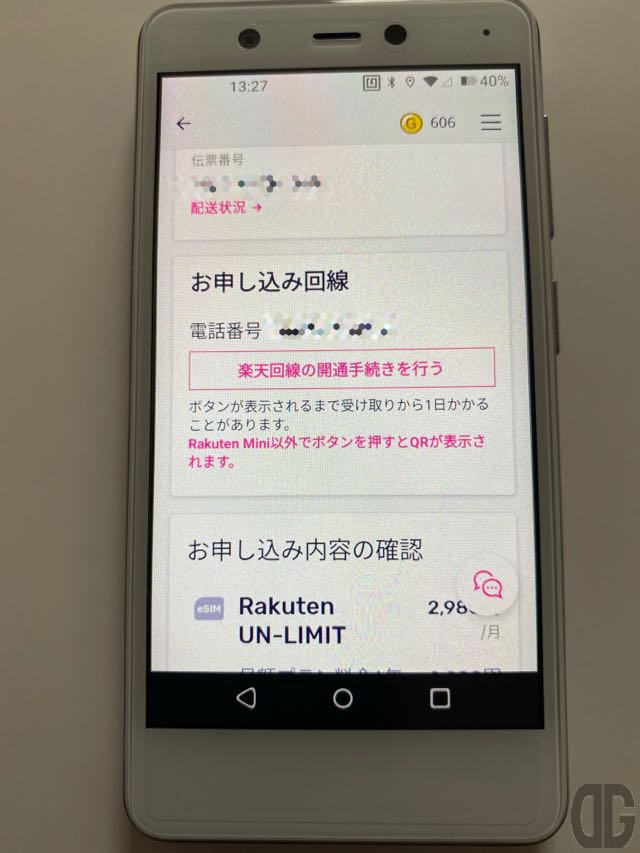
▼Wi-FiでのSIMのダウンロードを行います
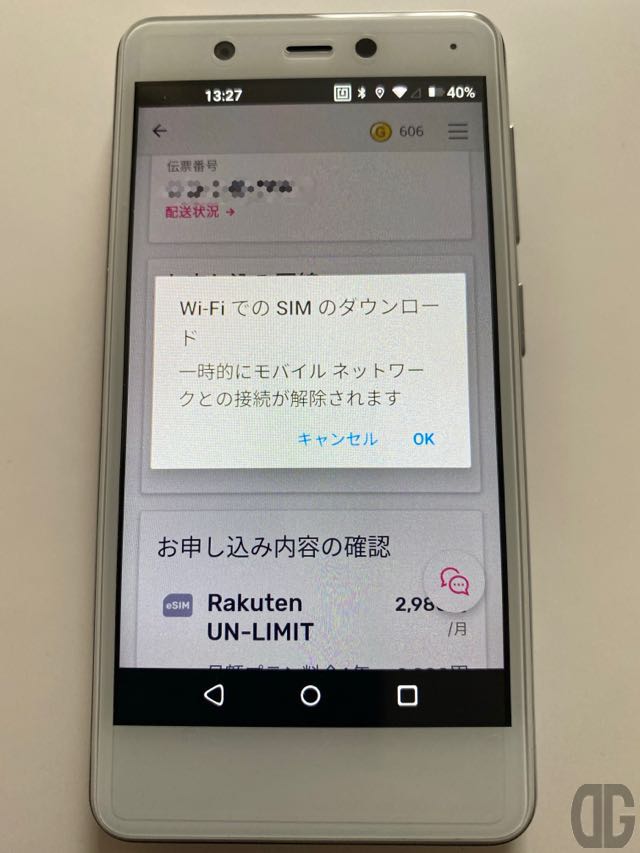
▼画面左上にRakutenと出て、右側のWi-Fiとバッテリーメーターアイコンの間に電波レベルのアイコンの色がつけば通信・通話可能です
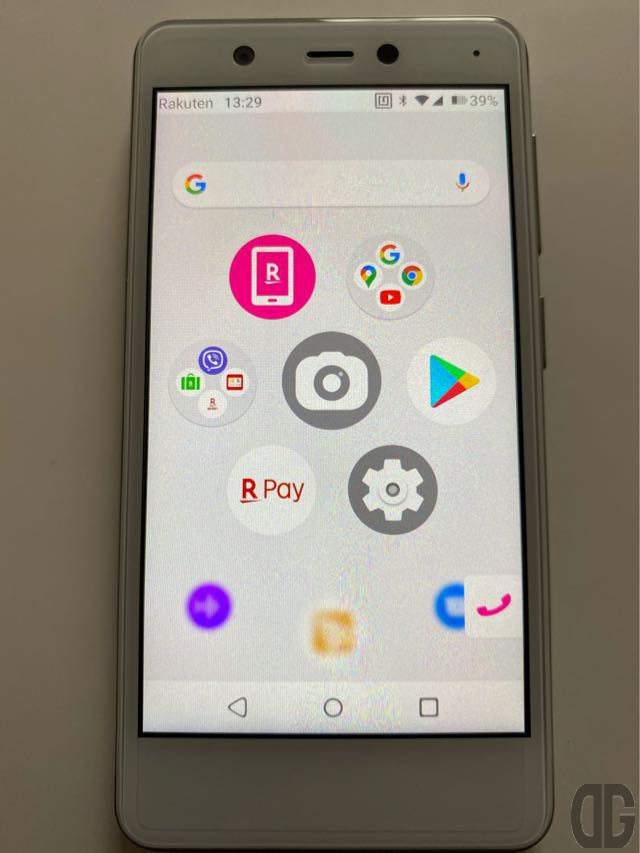
楽天回線の開通確認
▼ホーム画面で画面上部から下にスワイプしてメニューアイコンを表示し、一番左のWi-Fiアイコンをタップします
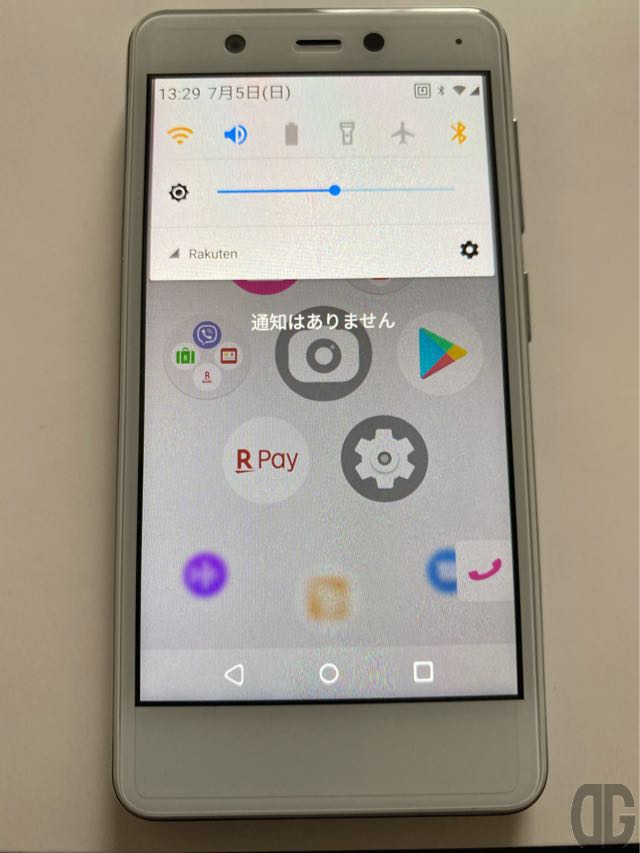
▼Wi-FIアイコンがグレーになると画面右上に4G+などの表示と▲の表示が出ればモバイル通信モードになります
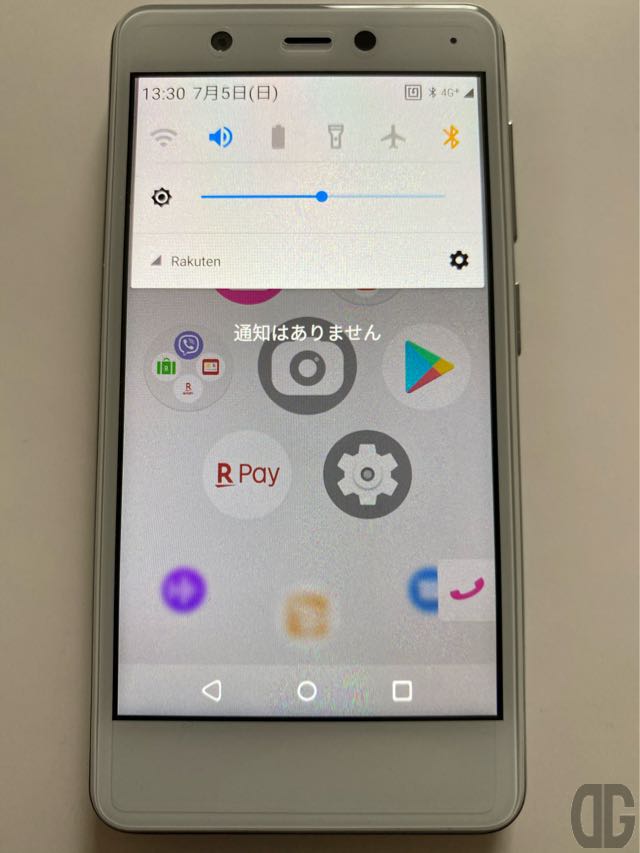
▼ブラウザなどでインターネットに接続できるか確認します
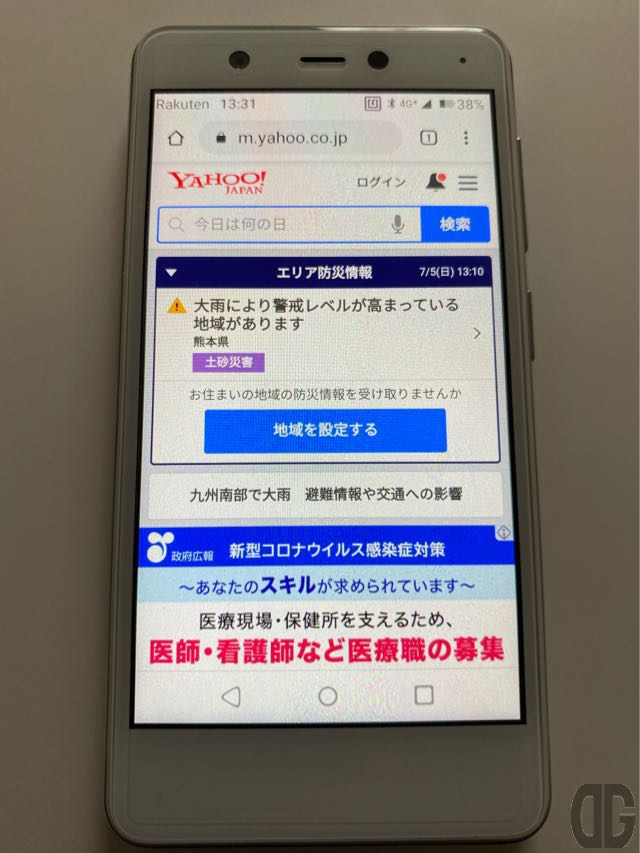
Rakuten LInkアプリの設定
Rakuten Linkアプリを使うと無料で通話やSMSが利用できます。
▼Rakuten LInkアプリをタップします
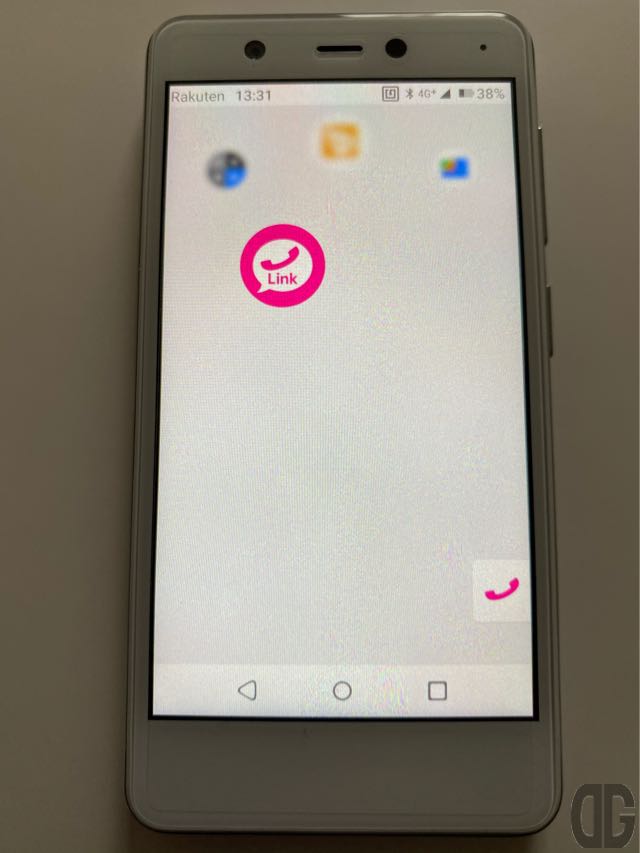
▼同意してはじめます
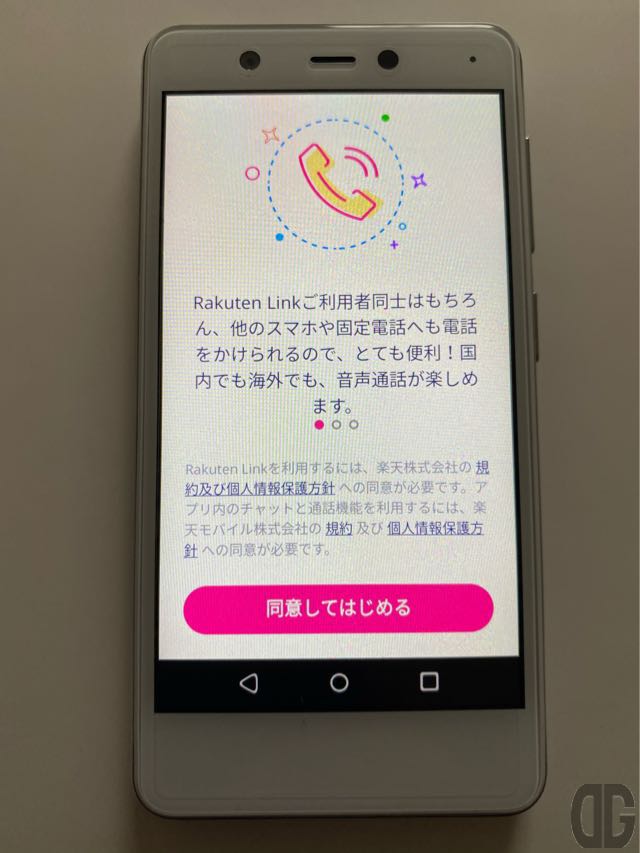
▼個人的には同意するをオススメします
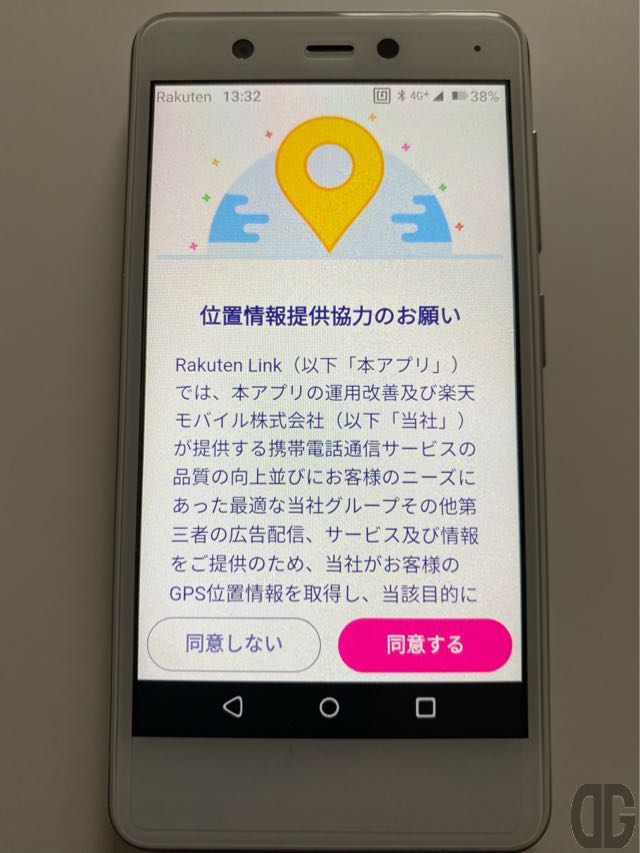
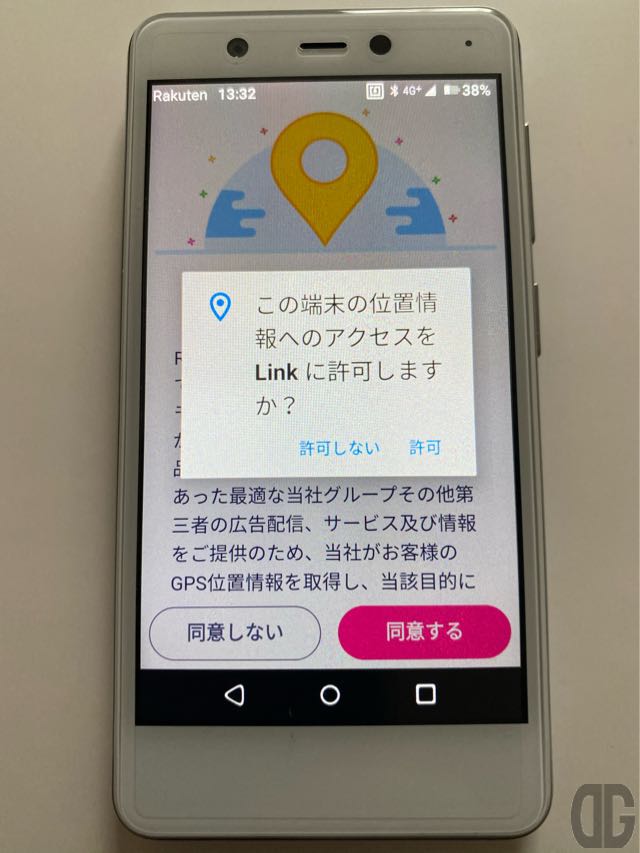
▼個人的には同意するをオススメします
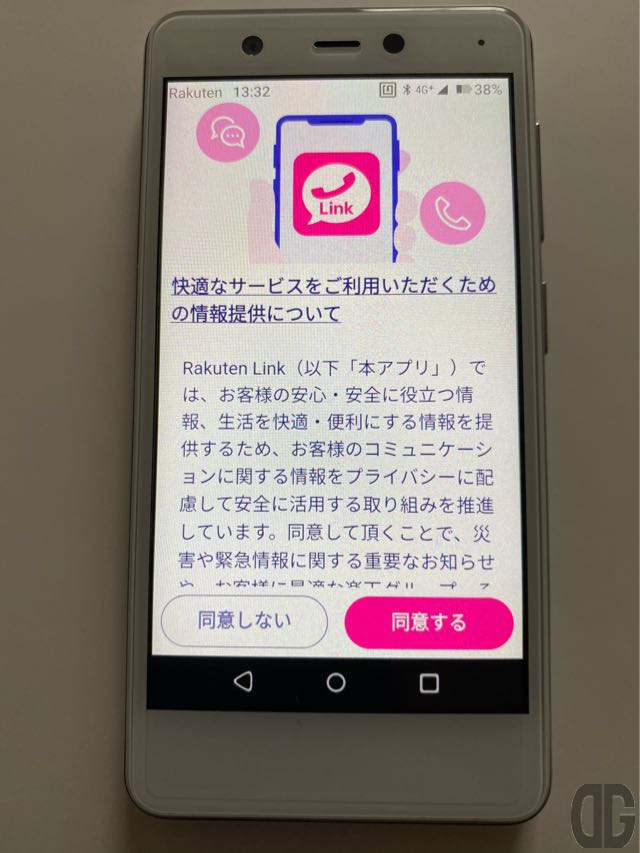
▼楽天のユーザ名(メールアドレス)とパスワードを入力します
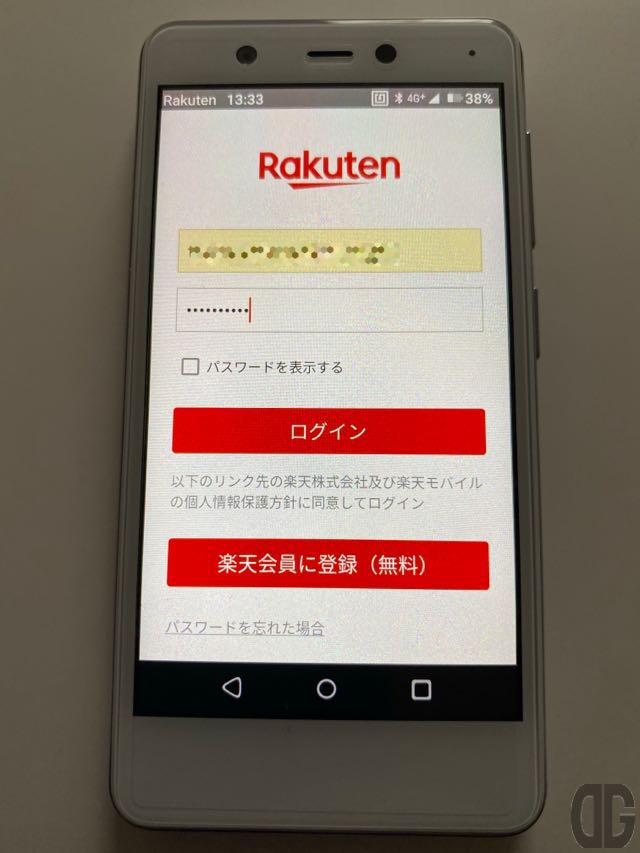
▼よっぽどの理由がない限り許可します

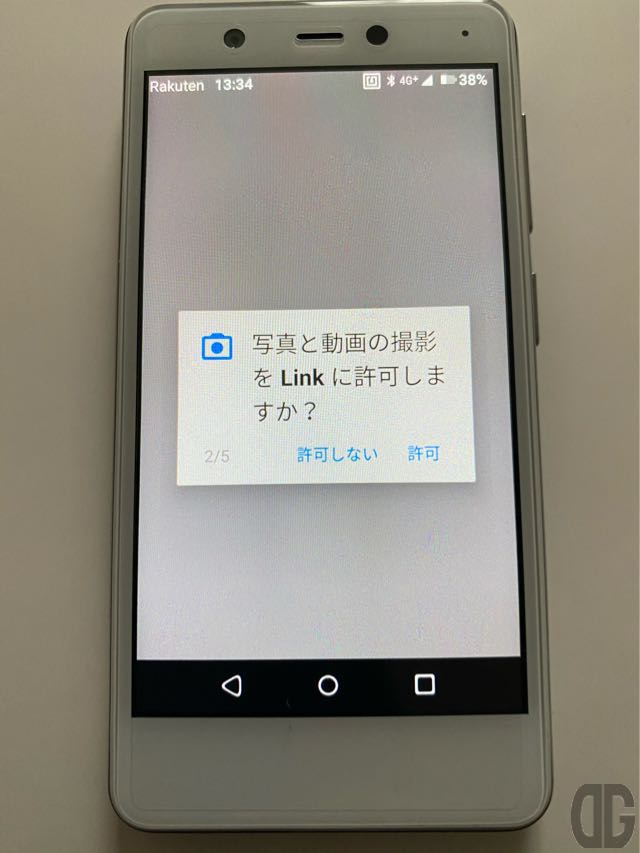
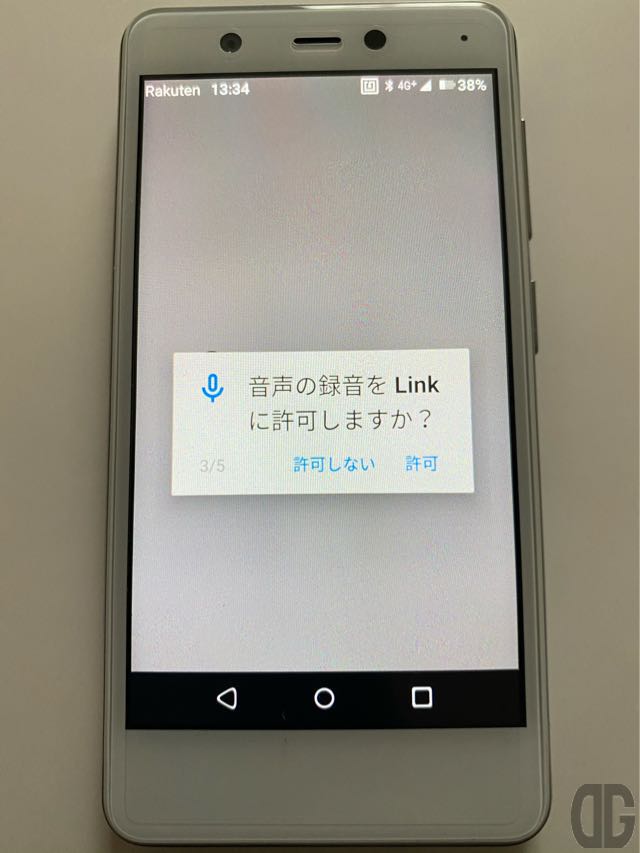


▼楽天モバイルの電話番号を入力します
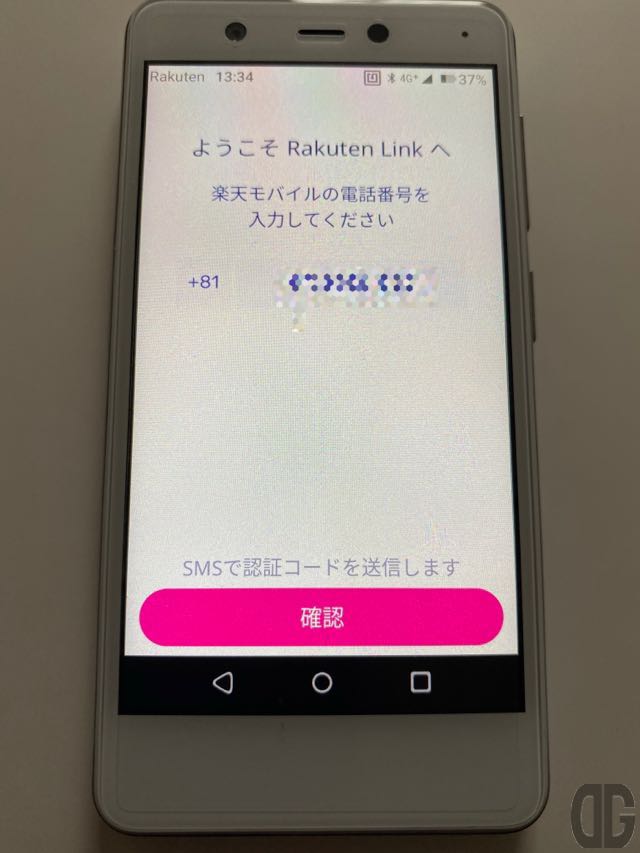
▼SMSが送られてくるので送られてきた数字を入力します
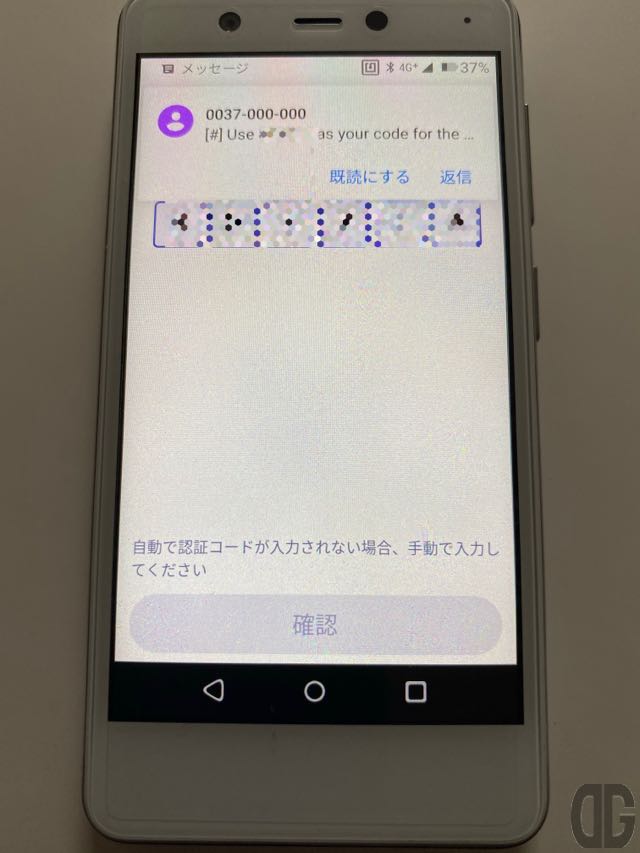
▼Rakuten Link用の名前を入力し保存します
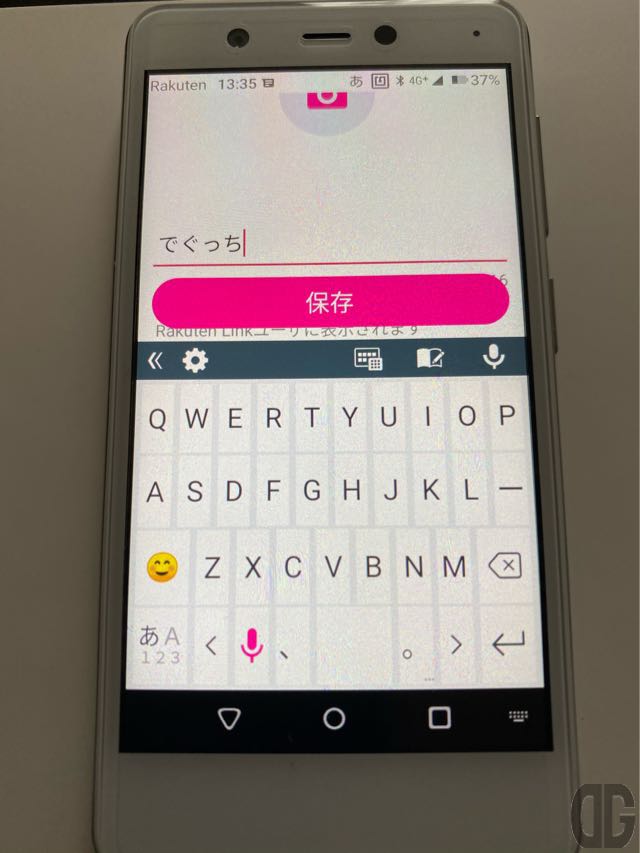
▼注意事項を確認します
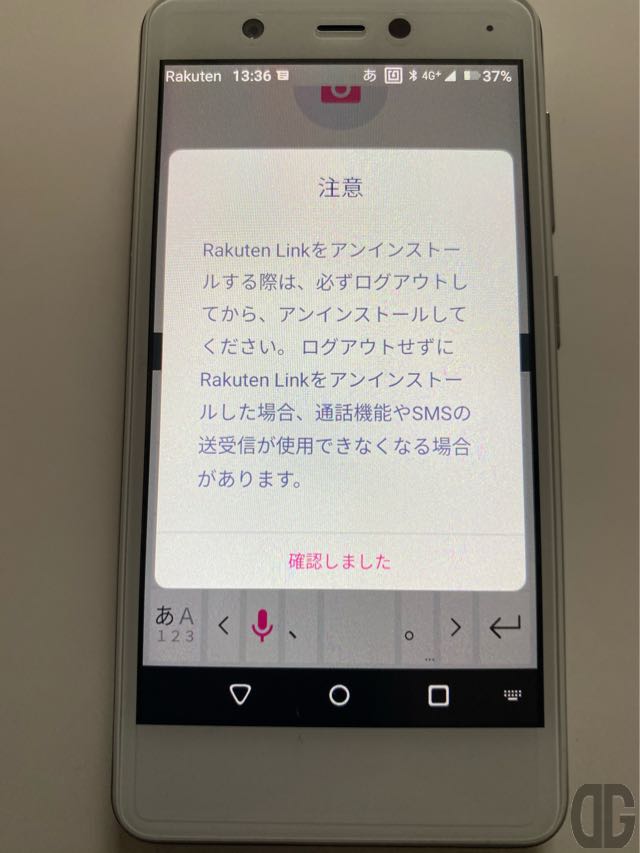
▼Rakuten Linkが利用可能となります
▼デフォルトのシンプル&ポップなホーム画面
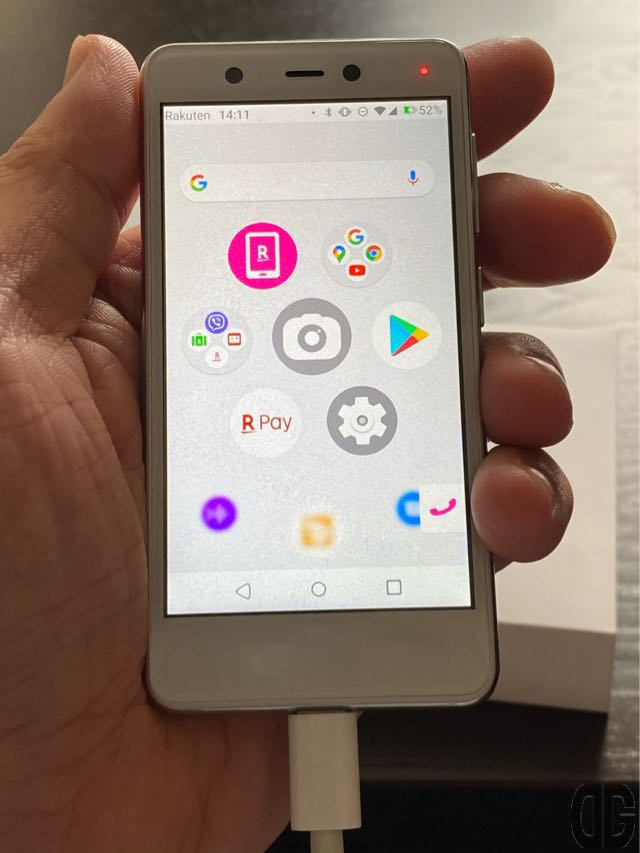
学び
- 予定:07/12シンヤB先生アドビオンライン講座
- 予定:07/18-19サクセスダイナミクス →7/4から検温開始
- AI・B:宿の手配
健康・生活
健康
- 意識✓体動かす意識
- 意識✓睡眠時間の確保
- 体温測定開始。08:29 36.6℃
生活
- AI→C:フィルム写真のデジタル化&処分
- AI→C:学びの紙資料のデジタル化&処分
- AI→C:部屋の掃除
- AI→C:スパイスカレーを作る(→まずキーマ)
▼実家の流し場掃除してお風呂に入って一息

▼お友達から紹介されたセスキ炭酸ソーダを近所のサンドラッグで発見

▼別の場所には重曹やクエン酸

▼隣の100円ショップセリアでも重曹、クエン酸を含めて売ってました。量は少なめだけどコッチの方がお手軽感あるかな
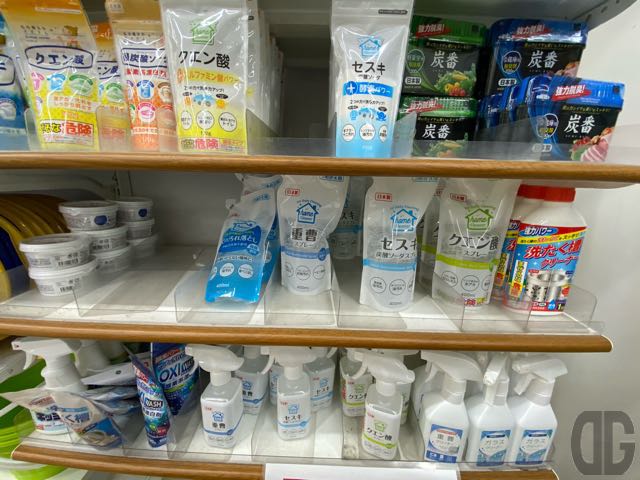
▼いい感じの空


LEDライト開封
だいぶ前に到着していたLEDライトをzoomミーティングの前に開封
▼50cm幅ぐらい。重さは1kgぐらいあるかも?結構重いです

▼LEDディスプレイの上に引っ掛けて手元を照らすことができます

▼出来ることが書いてあります
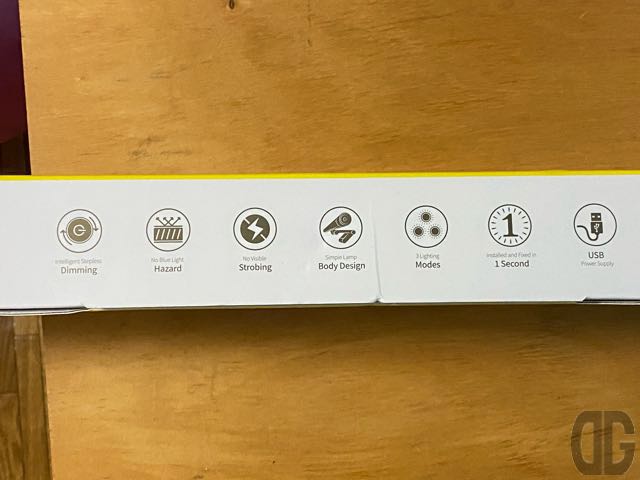
▼中は極めてシンプル

▼LEDライトとUSB-A-USB-Cケーブルです

▼LEDライト側はUSB-C端子

▼電源側はまだまだ主流のUSB-A端子


▼LEDライト右側に電源ポタンがあり、右端部分はクルクルまわすと光量を調節できます

▼とりあえず落ちないようにセット。カウンターバランスの重りがLEDライトと同重量ぐらいあって重さを出しています

▼正面から見たところ

▼電源ポタンを押すと、白色と暖色両方のLEDが点灯

▼もう一度電源ボタンを押すと白色LEDのみ点灯

▼もう一度電源ポタンを押すと暖色LEDのみ点灯

電源ポタン長押しでオフになります。
▼明るさ調整。右端の円筒部分をクルクルまわすと…

▼光量が増します。かなり明るい

今までWebカメラが逆光になって顔が暗かったのがLEDライトが顔を照らしてくれてハッキリと顔が表示されるようになりました。
いいのか悪いのかはわからないけど、、、
手元も明るくなるので、ガジェットのブツ撮りなどでも威力発揮しそうです。
問題はどこでゲットしたのか覚えてないことww
朝ご飯
- おうちでBBQ簡単リゾット



昼ご飯
- ラーメンショップ庵庵
[sanko href=”https://de-gucci.jp/sagamihara-ramen-shop-anan/#20200705″ title=”相模原市横山台のラーメンショップ庵庵で生ビールを飲みながらネギチャーシューメン+餃ネギ丼+餃子をいただく | でぐっちjp” site=”でぐっちjp” target=”_blank” rel=”nofollow”]
晩ご飯
- 鳥焼き、豚焼き
おやつ
- 意識✓新しい目を引くもの以外は買わない&食べない意識
飲み物
- 意識✓新製品以外の購入は控える意識
- 自炊✓紅茶
買ったモノ
- T.B.A.
届いたモノ
- T.B.A.
お金
- 意識✓メリハリ意識
- 意識✓ムダ遣いしない意識
- 意識✓収支都度記入
- AI→C:マネーフォワード記入
社会・趣味
社会
- 意識✓SNSで交流する
- 予定✓07/05夜zoomミーティング →あっという間の2時間半。出会って丸1年を噛み締めた
- 予定:07/07夜会食@芝公園
- 予定:07/10昼会食@鎌倉
- 予定:07/17ブレスメンテ&昼会食@松本
- 予定:07/17夜会食@松本
- 予定:07/26夜会食@ラポ(仮)
- 予定:07/28昼会食@三茶
- 予定:07/29夜会食@ラポ(仮)
- 予定:09/21パーティ@京都
趣味
- 意識✓メリハリ意識
- 意識✓即断しない。立ち止まって必要可否を考えてみる意識
- AI→C:Photoshop Camera(PSC)動作確認
- AI→C:FB広告購入品のチェック
- 予定:07/15立川談笑一門会
- 予定:08/02立川吉笑ひとり会
- 予定:9月讃岐旅行(日程未確定)
今日の振り返りと再計画
振り返り
- 盛りだくさんな一日だった
- 30人で出会って丸1年を噛み締めた →10月or11月に直接会う予定
- Rakuten miniが注文から丸1ヶ月経って手元に届いた
- LEDライトは活躍しそう
再計画・明日やること・やりたいこと
- ブログを書く、、、
凡例
- AI … Action Item。アクションアイテム=やること
- A … その日のうちにやる
- B … かならずやる
- C … できたらやる
- ✓ … Done。実施
- → … Pending。延期
- ・ … On Going。実施中
- T.B.A. … To Be Announcedの略。判明し次第記述する